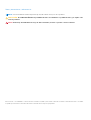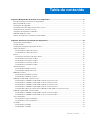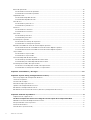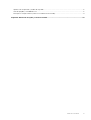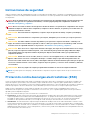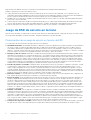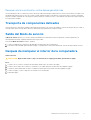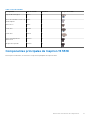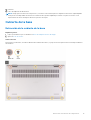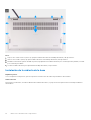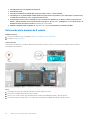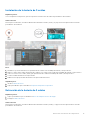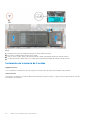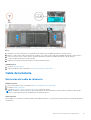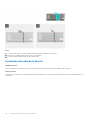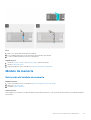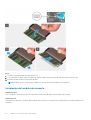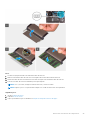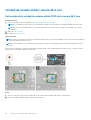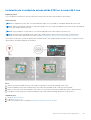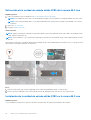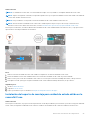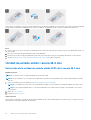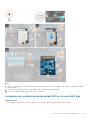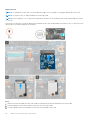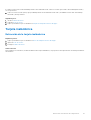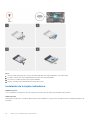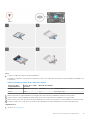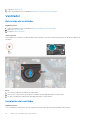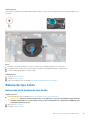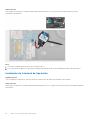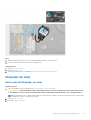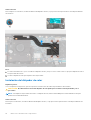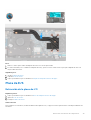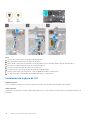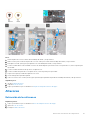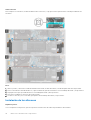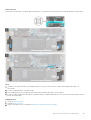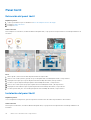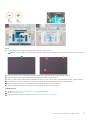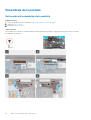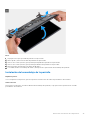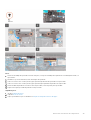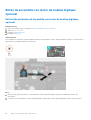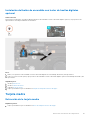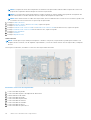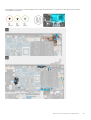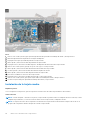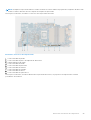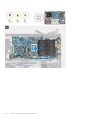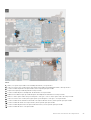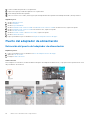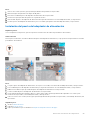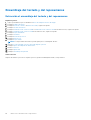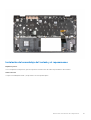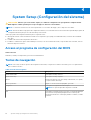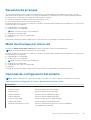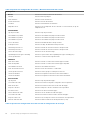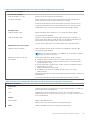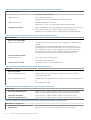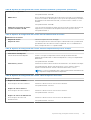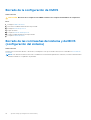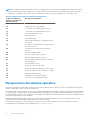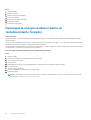Dell Inspiron 15 5510/5518 Manual de usuario
- Tipo
- Manual de usuario

Inspiron 15 5518
Manual de servicio
Modelo reglamentario: P106F
Tipo reglamentario: P106F001
Marzo de 2021
Rev. A00

Notas, precauciones y advertencias
NOTA: Una NOTA indica información importante que le ayuda a hacer un mejor uso de su producto.
PRECAUCIÓN: Una PRECAUCIÓN indica la posibilidad de daños en el hardware o la pérdida de datos, y le explica cómo
evitar el problema.
AVISO: Un mensaje de AVISO indica el riesgo de daños materiales, lesiones corporales o incluso la muerte.
© 2021 Dell Inc. o sus subsidiarias. Todos los derechos reservados. Dell, EMC y otras marcas comerciales son marcas comerciales de Dell Inc. o sus filiales.
Es posible que otras marcas comerciales sean marcas comerciales de sus respectivos propietarios.

Capítulo 1: Manipulación del interior de la computadora......................................................................6
Antes de manipular el interior de la computadora............................................................................................................. 6
Ingreso al Modo de servicio..................................................................................................................................................6
Instrucciones de seguridad................................................................................................................................................... 7
Protección contra descargas electrostáticas (ESD).........................................................................................................7
Juego de ESD de servicio en terreno..................................................................................................................................8
Transporte de componentes delicados...............................................................................................................................9
Salida del Modo de servicio.................................................................................................................................................. 9
Después de manipular el interior de la computadora.........................................................................................................9
Capítulo 2: Extracción e instalación de componentes........................................................................ 10
Herramientas recomendadas..............................................................................................................................................10
Lista de tornillos....................................................................................................................................................................10
Componentes principales de Inspiron 15 5518...................................................................................................................11
Cubierta de la base...............................................................................................................................................................13
Extracción de la cubierta de la base.............................................................................................................................13
Instalación de la cubierta de la base.............................................................................................................................14
Batería....................................................................................................................................................................................15
Precauciones para batería de iones de litio.................................................................................................................15
Extracción de la batería de 3 celdas.............................................................................................................................16
Instalación de la batería de 3 celdas.............................................................................................................................17
Extracción de la batería de 4 celdas.............................................................................................................................17
Instalación de la batería de 4 celdas.............................................................................................................................18
Cable de la batería................................................................................................................................................................19
Extracción del cable de la batería.................................................................................................................................19
Instalación del cable de la batería................................................................................................................................ 20
Módulo de memoria............................................................................................................................................................. 21
Extracción del módulo de memoria.............................................................................................................................. 21
Instalación del módulo de memoria..............................................................................................................................22
Unidad de estado sólido: ranura M.2 uno......................................................................................................................... 24
Extracción de la unidad de estado sólido 2230 de la ranura M.2 uno.....................................................................24
Instalación de la unidad de estado sólido 2230 en la ranura M.2 uno..................................................................... 25
Extracción de la unidad de estado sólido 2280 de la ranura M.2 uno.....................................................................26
Instalación de la unidad de estado sólido 2280 en la ranura M.2 uno..................................................................... 26
Instalación del soporte de montaje para unidad de estado sólido en la ranura M.2 uno.......................................27
Unidad de estado sólido: ranura M.2 dos......................................................................................................................... 28
Extracción de la unidad de estado sólido 2230 de la ranura M.2 dos..................................................................... 28
Instalación de la unidad de estado sólido 2230 en la ranura M.2 dos..................................................................... 29
Tarjeta inalámbrica............................................................................................................................................................... 31
Extracción de la tarjeta inalámbrica..............................................................................................................................31
Instalación de la tarjeta inalámbrica.............................................................................................................................32
Ventilador..............................................................................................................................................................................34
Extracción del ventilador.............................................................................................................................................. 34
Instalación del ventilador...............................................................................................................................................34
Tabla de contenido
Tabla de contenido 3

Batería de tipo botón.......................................................................................................................................................... 35
Extracción de la batería de tipo botón........................................................................................................................ 35
Instalación de la batería de tipo botón........................................................................................................................ 36
Disipador de calor................................................................................................................................................................ 37
Extracción del disipador de calor................................................................................................................................. 37
Instalación del disipador de calor................................................................................................................................. 38
Placa de E/S........................................................................................................................................................................ 39
Extracción de la placa de I/O.......................................................................................................................................39
Instalación de la placa de I/O....................................................................................................................................... 40
Altavoces...............................................................................................................................................................................41
Extracción de los altavoces...........................................................................................................................................41
Instalación de los altavoces.......................................................................................................................................... 42
Panel táctil............................................................................................................................................................................44
Extracción del panel táctil.............................................................................................................................................44
Instalación del panel táctil.............................................................................................................................................44
Ensamblaje de la pantalla....................................................................................................................................................46
Extracción del ensamblaje de la pantalla.....................................................................................................................46
Instalación del ensamblaje de la pantalla..................................................................................................................... 47
Botón de encendido con lector de huellas digitales opcional.........................................................................................50
Extracción del botón de encendido con lector de huellas digitales opcional......................................................... 50
Instalación del botón de encendido con lector de huellas digitales opcional...........................................................51
Tarjeta madre........................................................................................................................................................................51
Extracción de la tarjeta madre......................................................................................................................................51
Instalación de la tarjeta madre..................................................................................................................................... 54
Puerto del adaptador de alimentación.............................................................................................................................. 58
Extracción del puerto del adaptador de alimentación...............................................................................................58
Instalación del puerto del adaptador de alimentación...............................................................................................59
Ensamblaje del teclado y del reposamanos...................................................................................................................... 60
Extracción el ensamblaje del teclado y del reposamanos.........................................................................................60
Instalación del ensamblaje del teclado y el reposamanos.......................................................................................... 61
Capítulo 3: Controladores y descargas............................................................................................ 63
Capítulo 4: System Setup (Configuración del sistema)..................................................................... 64
Acceso al programa de configuración del BIOS...............................................................................................................64
Teclas de navegación..........................................................................................................................................................64
Secuencia de arranque....................................................................................................................................................... 65
Menú de arranque por única vez.......................................................................................................................................65
Opciones de configuración del sistema............................................................................................................................ 65
Borrado de la configuración de CMOS............................................................................................................................. 70
Borrado de las contraseñas del sistema y del BIOS (configuración del sistema)........................................................70
Capítulo 5: Solución de problemas...................................................................................................71
Diagnósticos de SupportAssist........................................................................................................................................... 71
Localice la etiqueta de servicio o el código de servicio rápido de la computadora Dell...............................71
Indicadores luminosos de diagnóstico del sistema........................................................................................................... 71
Recuperación del sistema operativo..................................................................................................................................72
Actualización del BIOS........................................................................................................................................................ 73
Flash del BIOS (memoria USB)..........................................................................................................................................73
4
Tabla de contenido

Opciones de recuperación y medios de respaldo............................................................................................................ 73
Ciclo de apagado y encendido de wifi...............................................................................................................................73
Descargue la energía residual (realice un restablecimiento forzado)............................................................................74
Capítulo 6: Obtención de ayuda y contacto con Dell......................................................................... 75
Tabla de contenido 5

Manipulación del interior de la computadora
Antes de manipular el interior de la computadora
Sobre esta tarea
NOTA: Las imágenes en este documento pueden ser diferentes de la computadora en función de la configuración que haya solicitado.
Pasos
1. Guarde y cierre todos los archivos abiertos y salga de todas las aplicaciones abiertas.
2. Apague el equipo. Haga clic en Inicio >
Alimentación > Apagar.
NOTA: Si utiliza otro sistema operativo, consulte la documentación de su sistema operativo para conocer las instrucciones de
apagado.
3. Desconecte su equipo y todos los dispositivos conectados de las tomas de alimentación eléctrica.
4. Desconecte del equipo todos los dispositivos de red y periféricos conectados como el teclado, el mouse y el monitor.
PRECAUCIÓN:
Para desenchufar un cable de red, desconéctelo primero del equipo y, a continuación, del dispositivo
de red.
5. Extraiga cualquier tarjeta de medios y disco óptico del equipo, si corresponde.
Ingreso al Modo de servicio
El Modo de servicio permite a los usuarios detener inmediatamente la alimentación de la computadora y realizar reparaciones sin
necesidad de desconectar el cable de la batería de la tarjeta madre.
Para ingresar al Modo de servicio, realice lo siguiente:
1. Apague la computadora y desconecte el adaptador de CA.
2. Mantenga presionada la tecla <B> en el teclado y presione el botón de encendido durante 3 segundos o hasta que el logotipo de Dell
aparezca en la pantalla.
3. Presione cualquier tecla para continuar.
NOTA:
Si el adaptador de CA no se desconectó, aparecerá un mensaje en pantalla que le solicitará que quite el adaptador de CA.
Quite el adaptador de CA y, a continuación, presione cualquier tecla para continuar con el procedimiento del Modo de servicio.
NOTA: El procedimiento del Modo de servicio omite automáticamente el siguiente paso si la etiqueta del propietario de la
computadora no fue configurada previamente por el fabricante.
4. Cuando el mensaje de “listo para continuar” aparezca en la pantalla, presione cualquier tecla para continuar. La computadora emitirá
tres pitidos cortos y se apagará inmediatamente.
Una vez que la computadora se apaga, puede llevar a cabo los procedimientos de reemplazo sin desconectar el cable de la batería de la
tarjeta madre.
1
6 Manipulación del interior de la computadora

Instrucciones de seguridad
Utilice las siguientes reglas de seguridad para proteger su computadora de posibles daños y garantizar su seguridad personal. A menos que
se indique lo contrario, en cada procedimiento incluido en este documento se asume que ha leído la información de seguridad enviada con
la computadora.
AVISO: Antes de trabajar dentro de la computadora, lea la información de seguridad enviada. Para obtener información
adicional sobre prácticas de seguridad recomendadas, consulte la página principal de cumplimiento normativo en
www.dell.com/regulatory_compliance.
AVISO: Desconecte todas las fuentes de energía antes de abrir la cubierta o los paneles de la computadora. Una vez que
termine de trabajar en el interior de la computadora, reemplace todas las cubiertas, los paneles y los tornillos antes de
conectarla a una toma de corriente.
PRECAUCIÓN: Para evitar dañar la computadora, asegúrese de que la superficie de trabajo sea plana y esté limpia y
seca.
PRECAUCIÓN: Para evitar dañar los componentes y las tarjetas, manipúlelos por los bordes y no toque los pins ni los
contactos.
PRECAUCIÓN: Solo debe realizar la solución de problemas y las reparaciones según lo autorizado o señalado por el
equipo de asistencia técnica de Dell. La garantía no cubre los daños por reparaciones no autorizadas por Dell. Consulte
las instrucciones de seguridad enviadas con el producto o en www.dell.com/regulatory_compliance.
PRECAUCIÓN: Antes de tocar los componentes del interior del equipo, descargue la electricidad estática de su cuerpo;
para ello, toque una superficie metálica sin pintar, como el metal de la parte posterior del equipo. Mientras trabaja,
toque periódicamente una superficie metálica sin pintar para disipar la electricidad estática, que podría dañar los
componentes internos.
PRECAUCIÓN: Cuando desconecte un cable, tire de su conector o de su lengüeta de tiro, no directamente del cable.
Algunos cables tienen conectores con lengüetas de bloqueo o tornillos mariposa que debe desenganchar antes de
desconectar el cable. Cuando desconecte cables, manténgalos alineados de manera uniforme para evitar que los pins de
conectores se doblen. Cuando conecte cables, asegúrese de que los puertos y conectores estén orientados y alineados
correctamente.
PRECAUCIÓN: Presione y expulse las tarjetas que pueda haber instaladas en el lector de tarjetas multimedia.
NOTA: Es posible que el color del equipo y de determinados componentes tengan un aspecto distinto al que se muestra en este
documento.
Protección contra descargas electrostáticas (ESD)
La ESD es una preocupación importante cuando se manipulan componentes electrónicos, especialmente componentes sensibles como
tarjetas de expansión, procesadores, memorias DIMM y tarjetas madre del sistema. Cargas muy ligeras pueden dañar los circuitos de
maneras que tal vez no sean evidentes y causar, por ejemplo, problemas intermitentes o acortar la duración de los productos. Mientras la
industria exige requisitos de menor alimentación y mayor densidad, la protección contra ESD es una preocupación que aumenta.
Debido a la mayor densidad de los semiconductores utilizados en los últimos productos Dell, la sensibilidad a daños estáticos es
actualmente más alta que la de los productos Dell anteriores. Por este motivo, ya no se pueden aplicar algunos métodos previamente
aprobados para la manipulación de piezas.
Dos tipos reconocidos de daños por ESD son catastróficos e intermitentes.
● Catastróficos: las fallas catastróficas representan aproximadamente un 20 por ciento de las fallas relacionadas con la ESD. El daño
origina una pérdida total e inmediata de la funcionalidad del dispositivo. Un ejemplo de falla catastrófica es una memoria DIMM que
ha recibido un golpe estático, lo que genera inmediatamente un síntoma "No POST/No Video" (No se ejecuta la autoprueba de
encendido/no hay reproducción de video) con un código de sonido emitido por falta de memoria o memoria no funcional.
● Intermitentes: las fallas intermitentes representan aproximadamente un 80 por ciento de las fallas relacionadas con la ESD. La alta
tasa de fallas intermitentes significa que la mayor parte del tiempo no es fácil reconocer cuando se producen daños. La DIMM recibe
un golpe estático, pero el trazado tan solo se debilita y no refleja inmediatamente los síntomas relacionados con el daño. El seguimiento
debilitado puede tardar semanas o meses en desaparecer y, mientras tanto, puede causar degradación en la integridad de la memoria,
errores intermitentes en la memoria, etc.
Manipulación del interior de la computadora
7

El tipo de daño más difícil de reconocer y solucionar es una falla intermitente (también denominada latente).
Realice los siguientes pasos para evitar daños por ESD:
● Utilice una pulsera de descarga electrostática con cable que posea una conexión a tierra adecuada. Ya no se permite el uso de
muñequeras antiestáticas inalámbricas porque no proporcionan protección adecuada. También, tocar el chasis antes de manipular las
piezas no garantiza la adecuada protección contra ESD en piezas con mayor sensibilidad a daños por ESD.
● Manipule todos los componentes sensibles a la electricidad estática en un área segura. Si es posible, utilice almohadillas antiestáticas
para el suelo y la mesa de trabajo.
● Cuando saque un componente sensible a la estática de la caja de envío, no saque el material antiestático del componente hasta que
esté listo para instalarlo. Antes de abrir el embalaje antiestático, asegúrese de descargar la electricidad estática del cuerpo.
● Antes de transportar un componente sensible a la estática, colóquelo en un contenedor o un embalaje antiestático.
Juego de ESD de servicio en terreno
El kit de servicio de campo no supervisado es el kit de servicio que más se utiliza habitualmente. Cada juego de servicio en terreno incluye
tres componentes principales: un tapete antiestático, una pulsera antiestática y un cable de enlace.
Componentes de un juego de servicio en terreno de ESD
Los componentes de un kit de servicio de campo de ESD son los siguientes:
● Alfombrilla antiestática: la alfombrilla antiestática es disipativa y las piezas se pueden colocar sobre esta durante los procedimientos
de servicio. Cuando se utiliza una alfombrilla antiestática, se debe ajustar la muñequera y el cable de conexión se debe conectar a
la alfombrilla y directamente a cualquier pieza de metal del sistema en el que se está trabajando. Cuando está todo correctamente
dispuesto, se pueden sacar las piezas de servicio de la bolsa antiestática y colocar directamente en el tapete. Los elementos sensibles a
ESD están seguros en la mano, en la alfombrilla antiestática, en el sistema o dentro de una bolsa.
● Brazalete y cable de conexión: el brazalete y el cable de conexión pueden estar conectados directamente entre la muñeca y metal
descubierto en el hardware si no se necesita el tapete ESD, o se los puede conectar al tapete antiestático para proteger el hardware
que se coloca temporalmente en el tapete. La conexión física de la pulsera y el cable de enlace entre la piel, el tapete contra ESD y el
hardware se conoce como enlace. Utilice solo juegos de servicio en terreno con una pulsera, un tapete y un cable de enlace. Nunca
use pulseras inalámbricas. Siempre tenga en cuenta que los cables internos de un brazalete son propensos a dañarse por el desgaste
normal, y deben verificarse con regularidad con un probador de brazalete a fin de evitar dañar el hardware contra ESD de manera
accidental. Se recomienda probar la muñequera y el cable de conexión al menos una vez por semana.
● Probador de pulseras contra ESD: los alambres dentro de una pulsera contra ESD son propensos a dañarse con el tiempo. Cuando
se utiliza un kit no supervisado, es una mejor práctica probar periódicamente la correa antes de cada llamada de servicio y, como
mínimo, realizar una prueba una vez por semana. Un probador de pulseras es el mejor método para realizar esta prueba. Si no tiene
su propio probador de pulseras, consulte con su oficina regional para saber si tienen uno. Para realizar la prueba, conecte el cable de
enlace de la pulsera al probador mientras está en la muñeca y presione el botón para probar. Un indicador LED verde se enciende si la
prueba es satisfactoria; un indicador LED rojo se enciende y suena una alarma si la prueba falla.
● Elementos aislantes: es muy importante mantener los dispositivos sensibles a ESD, como las cajas de plástico de los disipadores de
calor, alejados de las piezas internas que son aislantes y a menudo están muy cargadas.
● Entorno de trabajo: antes de implementar un juego de ESD de servicio en terreno, evalúe la situación en la ubicación del cliente. Por
ejemplo, la implementación del kit para un entorno de servidor es diferente a la de un entorno de equipo de escritorio o portátil. Los
servidores suelen instalarse en un bastidor dentro de un centro de datos; los equipos de escritorio o portátiles suelen colocarse en
escritorios o cubículos de oficinas. Siempre busque una zona de trabajo grande, abierta, plana y ordenada con lugar suficiente como
para implementar el kit de ESD con espacio adicional para alojar el tipo de sistema que se está reparando. El área de trabajo también
debe estar libre de materiales aislantes que puedan producir un evento de ESD. En el área de trabajo, los aislantes como poliestireno
extruido y otros plásticos siempre deben alejarse, al menos, 30 cm o 12 pulg. de las piezas sensibles antes de manipular físicamente los
componentes del hardware
● Embalaje contra ESD: todos los dispositivos sensibles a ESD deben enviarse y recibirse en embalajes antiestáticos. Es preferible
usar bolsas de metal con protección contra la estática. Sin embargo, siempre debe devolver la pieza dañada utilizando la misma bolsa
antiestática y el mismo embalaje contra ESD con los que se envía la pieza nueva. Se debe doblar y cerrar con cinta adhesiva la bolsa
antiestática y se debe utilizar todo el mismo material embalaje de espuma en la caja original en que se entrega la pieza nueva. Los
dispositivos sensibles a ESD se deben quitar del embalaje y se deben colocar solamente en una superficie de trabajo protegida contra
ESD, y las piezas nunca se deben colocar sobre la bolsa antiestática porque solo la parte interior de la bolsa está protegida. Coloque
siempre las piezas en la mano, en el tapete contra ESD, en el sistema o dentro de una bolsa antiestática.
● Transporte de componentes sensibles: cuando transporte componentes sensibles a ESD, como, piezas de reemplazo o piezas que
hay que devolver a Dell, es muy importante que las coloque dentro de bolsas antiestáticas para garantizar un transporte seguro.
8
Manipulación del interior de la computadora

Resumen sobre la protección contra descargas eléctricas
Se recomienda que todos los técnicos de servicio de campo utilicen la muñequera tradicional con conexión a tierra de ESD con cable y una
alfombrilla antiestática protectora en todo momento cuando reparen productos Dell. Además, es importante que los técnicos mantengan
las piezas sensibles separadas de todas las piezas aislantes mientras se realiza el servicio y que utilicen bolsas antiestáticas para transportar
los componentes sensibles.
Transporte de componentes delicados
Cuando transporte componentes sensibles a descarga electroestática, como, piezas de reemplazo o piezas que hay que devolver a Dell, es
muy importante que las coloque dentro de bolsas antiestáticas para garantizar un transporte seguro.
Salida del Modo de servicio
El Modo de servicio permite a los usuarios detener inmediatamente la alimentación de la computadora y realizar reparaciones sin
necesidad de desconectar el cable de la batería de la tarjeta madre.
Para salir del Modo de servicio, realice lo siguiente:
1. Conecte el adaptador de CA al puerto del adaptador de alimentación de la computadora.
2. Pulse el botón de encendido para encender el equipo. La computadora volverá automáticamente al modo de funcionamiento normal.
Después de manipular el interior de la computadora
Sobre esta tarea
PRECAUCIÓN: Dejar tornillos sueltos o flojos en el interior de su equipo puede dañar gravemente su equipo.
Pasos
1. Coloque todos los tornillos y asegúrese de que ninguno quede suelto en el interior de equipo.
2. Conecte todos los dispositivos externos, los periféricos y los cables que haya extraído antes de manipular el equipo.
3. Coloque las tarjetas multimedia, los discos y cualquier otra pieza que haya extraído antes de manipular el equipo.
4. Conecte el equipo y todos los dispositivos conectados a la toma eléctrica.
5. Encienda el equipo.
Manipulación del interior de la computadora
9

Extracción e instalación de componentes
NOTA: Las imágenes en este documento pueden ser diferentes de la computadora en función de la configuración que haya solicitado.
Herramientas recomendadas
Los procedimientos de este documento podrían requerir el uso de las siguientes herramientas:
● Destornillador Phillips n.º 0
● Punta trazadora de plástico
Lista de tornillos
NOTA: Cuando quite los tornillos de un componente, se recomienda que anote el tipo y la cantidad de tornillos, y que los coloque en
una caja de almacenamiento de tornillos. Esto sirve para garantizar que se restaure el tipo y el número de tornillos correcto cuando se
reemplace el componente.
NOTA: Algunas computadoras tienen superficies magnéticas. Asegúrese de que los tornillos no se queden pegados a esa superficie
cuando reemplace un componente.
NOTA: El color de los tornillos puede variar según la configuración solicitada.
Tabla 1. Lista de tornillos
Componente Tipo de tornillo Cantidad Imagen del tornillo
Cubierta de la base
M2x7.5: tornillos
cautivos
2
Cubierta de la base
M2x4 7
Batería de 3 celdas
M2x3 3
Batería de 4 celdas
M2x3
4
Tarjeta inalámbrica M2x4 1
Unidad de estado sólido: ranura 1 M2x3 1
Unidad de estado sólido: ranura 2 M2x3 1
Ventilador M2x3 2
Tarjeta madre M2x2 3
2
10 Extracción e instalación de componentes

Tabla 1. Lista de tornillos
Componente Tipo de tornillo Cantidad Imagen del tornillo
Soporte de USB Type-C M2x4 2
Botón de encendido con lector de
huellas digitales
M2x3 1
Placa de I/O
M2x3 1
Panel táctil
M1.6x2 3
Panel táctil
M2x1.8 2
Puerto del adaptador de
alimentación
M2.5x4 2
Bisagras de la pantalla M2.5x4 6
Componentes principales de Inspiron 15 5518
En la imagen a continuación, se muestran los componentes principales de Inspiron 15 5518.
Extracción e instalación de componentes
11

1. Cubierta de la base
2. Disipador de calor
3. Tarjeta madre
4. Memoria
5. Batería
6. Altavoz derecho
7. Ensamblaje del teclado y del reposamanos
8. Panel táctil
9. Ensamblaje de la pantalla
10. Batería de tipo botón
11. Placa de I/O
12. Unidad de estado sólido M.2 2280, si está instalada
13. Tarjeta inalámbrica
14. Unidad de estado sólido M.2 2230, si está instalada
15. Botón de encendido con lector de huellas digitales opcional
12
Extracción e instalación de componentes

16. Ventilador
17. Puerto del adaptador de alimentación
NOTA: Dell proporciona una lista de componentes y sus números de referencia para la configuración del sistema original adquirida.
Estas piezas están disponibles de acuerdo con la cobertura de la garantía adquirida por el cliente. Póngase en contacto con el
representante de ventas de Dell para obtener las opciones de compra.
Cubierta de la base
Extracción de la cubierta de la base
Requisitos previos
1. Siga los procedimientos que se describen en Antes de manipular el interior del equipo.
2. Ingrese al modo de servicio.
Sobre esta tarea
En la imagen a continuación, se indica la ubicación de la cubierta de la base y se proporciona una representación visual del procedimiento
de extracción.
Extracción e instalación de componentes 13

Pasos
1. Afloje los dos tornillos cautivos (M2x7.75) que fijan la cubierta de la base al ensamblaje del teclado y del reposamanos.
2. Quite los siete tornillos (M2x4) que fijan la cubierta de la base al ensamblaje del teclado y del reposamanos.
3. Mediante un instrumento plástico acabado en punta, haga palanca en la cubierta de la base junto a las bisagras de la pantalla y continúe
por los laterales para abrirla.
4. Levante la cubierta de la base para quitarla del ensamblaje del teclado y el reposamanos.
Instalación de la cubierta de la base
Requisitos previos
Si va a reemplazar un componente, quite el componente existente antes de realizar el procedimiento de instalación.
Sobre esta tarea
En la imagen a continuación, se indica la ubicación de la cubierta de la base y se proporciona una representación visual del procedimiento
de instalación.
14
Extracción e instalación de componentes

Pasos
1. Coloque la cubierta de la base sobre el ensamblaje del teclado y el reposamanos.
2. Alinee los orificios para tornillos en la cubierta de la base con los orificios para tornillos en el ensamblaje del teclado y el reposamanos, y
encaje la cubierta de la base en su lugar.
3. Ajuste los dos tornillos cautivos (M2x7.75) que fijan la cubierta de la base al ensamblaje del teclado y del reposamanos.
4. Vuelva a colocar los siete tornillos (M2x4) que fijan la cubierta de la base al ensamblaje del teclado y del reposamanos.
Siguientes pasos
1. Salga del modo de servicio.
2. Siga los procedimientos que se describen en Después de manipular el interior del equipo.
Batería
Precauciones para batería de iones de litio
PRECAUCIÓN:
● Tenga cuidado cuando maneje baterías de iones de litio.
● Descargue la batería por completo antes de quitarla. Desconecte el adaptador de alimentación de CA del sistema
y utilice la computadora únicamente con la alimentación de la batería: la batería está completamente descargada
cuando la computadora ya no se enciende al presionar el botón de encendido.
● No aplaste, deje caer, estropee o penetre la batería con objetos extraños.
● No exponga la batería a temperaturas altas ni desmonte paquetes de batería y células.
Extracción e instalación de componentes 15

● No aplique presión en la superficie de la batería.
● No doble la batería.
● No utilice herramientas de ningún tipo para hacer palanca sobre o contra la batería.
● Verifique que no se pierda ningún tornillo durante la reparación de este producto, para evitar daños o perforaciones
accidentales en la batería y otros componentes del sistema.
● Si una batería se atasca en la computadora como resultado de la inflamación, no intente soltarla, ya que perforar,
doblar o aplastar baterías de iones de litio puede ser peligroso. En este caso, comuníquese con el soporte técnico de
Dell para obtener asistencia. Consulte www.dell.com/contactdell.
● Adquiera siempre baterías originales de www.dell.com o socios y distribuidores autorizados de Dell.
Extracción de la batería de 3 celdas
Requisitos previos
1. Siga los procedimientos que se describen en Antes de manipular el interior del equipo.
2. Extraiga la cubierta de la base.
Sobre esta tarea
En la imagen a continuación, se indica la ubicación de la batería de 3 celdas (41 Wh) y se proporciona una representación visual del
procedimiento de extracción.
Pasos
1. Despegue la cinta que fija el cable de la batería a la tarjeta madre del sistema.
2. Desconecte el cable de la batería de la tarjeta madre.
3. Quite los tres tornillos (M2x3) que fijan la batería de 3 celdas al ensamblaje del teclado y del reposamanos.
4. Levante la batería de 3 celdas, junto con su cable, para extraerla del ensamblaje del teclado y del reposamanos.
16
Extracción e instalación de componentes

Instalación de la batería de 3 celdas
Requisitos previos
Si va a reemplazar un componente, quite el componente existente antes de realizar el procedimiento de instalación.
Sobre esta tarea
En la imagen a continuación, se indica la ubicación de la batería de 3 celdas (41 Wh) y se proporciona una representación visual del
procedimiento de instalación.
Pasos
1. Mediante los postes de alineación, coloque la batería de 3 celdas en el ensamblaje del teclado y del reposamanos.
2. Alinee los orificios para tornillos de la batería de 3 celdas con los orificios para tornillos del ensamblaje del teclado y el reposamanos.
3. Vuelva a colocar los tres tornillos (M2x3) que fijan la batería de 3 celdas al ensamblaje del teclado y del reposamanos.
4. Conecte el cable de la batería a la tarjeta madre.
5. Adhiera la cinta que fija el cable de la batería a la tarjeta madre del sistema.
Siguientes pasos
1. Instale la cubierta de la base.
2. Siga el procedimiento que se describe en Después de manipular la computadora.
Extracción de la batería de 4 celdas
Requisitos previos
1. Siga los procedimientos que se describen en Antes de manipular el interior del equipo.
2. Extraiga la cubierta de la base.
Sobre esta tarea
En la imagen a continuación, se indica la ubicación de la batería de 4 celdas (54 Wh) y se proporciona una representación visual del
procedimiento de extracción.
Extracción e instalación de componentes
17

Pasos
1. Despegue la cinta que fija el cable de la batería a la tarjeta madre del sistema.
2. Desconecte el cable de la batería de la tarjeta madre.
3. Quite los cuatro tornillos (M2x3) que fijan la batería de 4 celdas al ensamblaje del teclado y del reposamanos.
4. Levante la batería de 4 celdas, junto con su cable, para extraerla del ensamblaje del teclado y del reposamanos.
Instalación de la batería de 4 celdas
Requisitos previos
Si va a reemplazar un componente, quite el componente existente antes de realizar el procedimiento de instalación.
Sobre esta tarea
En la imagen a continuación, se indica la ubicación de la batería de 4 celdas (54 Wh) y se proporciona una representación visual del
procedimiento de instalación.
18
Extracción e instalación de componentes

Pasos
1. Mediante los postes de alineación, coloque la batería de 4 celdas en el ensamblaje del teclado y del reposamanos.
2. Alinee los orificios para tornillos de la batería de 4 celdas con los orificios para tornillos del ensamblaje del teclado y el reposamanos.
3. Vuelva a colocar los cuatro tornillos (M2x3) que fijan la batería de 4 celdas al ensamblaje del teclado y del reposamanos.
4. Conecte el cable de la batería a la tarjeta madre.
5. Adhiera la cinta que fija el cable de la batería a la tarjeta madre del sistema.
Siguientes pasos
1. Instale la cubierta de la base.
2. Siga el procedimiento que se describe en Después de manipular la computadora.
Cable de la batería
Extracción del cable de la batería
Requisitos previos
1. Siga los procedimientos que se describen en Antes de manipular el interior del equipo.
2. Extraiga la cubierta de la base.
3. Extraiga la batería de 3 celdas o la batería de 4 celdas, según corresponda.
NOTA:
Si la batería se desconectó de la tarjeta madre para tareas de mantenimiento, habrá una demora durante el arranque del
sistema, ya que experimentará un restablecimiento de la batería del RTC.
Sobre esta tarea
En las imágenes a continuación, se indica la ubicación del cable de la batería y se proporciona una representación visual del procedimiento
de extracción.
Extracción e instalación de componentes
19

Pasos
1. Voltee la batería y quite el cable de la batería de las guías de enrutamiento de la batería.
2. Desconecte el cable de la batería del conector en la batería.
3. Levante el cable de la batería para quitarlo de la batería.
Instalación del cable de la batería.
Requisitos previos
Si va a reemplazar un componente, quite el componente existente antes de realizar el procedimiento de instalación.
Sobre esta tarea
En la imagen a continuación, se indica la ubicación del cable de la batería y se proporciona una representación visual del procedimiento de
instalación.
20
Extracción e instalación de componentes

Pasos
1. Alinee y coloque el cable de la batería en la batería.
2. Pase el cable de la batería a través de las guías de enrutamiento de la batería.
3. Conecte el cable de la batería al conector de la batería.
Siguientes pasos
1. Instale la batería de 3 celdas o la batería de 4 celdas, según corresponda.
2. Instale la cubierta de la base.
3. Siga el procedimiento que se describe en Después de manipular la computadora.
Módulo de memoria
Extracción del módulo de memoria
Requisitos previos
1. Siga los procedimientos que se describen en Antes de manipular el interior del equipo.
2. Ingrese al modo de servicio.
3. Extraiga la cubierta de la base.
Sobre esta tarea
En las imágenes a continuación, se indica la ubicación del módulo de memoria y se proporciona una representación visual del procedimiento
de extracción.
Extracción e instalación de componentes
21

Pasos
1. Levante el mylar para acceder al módulo de memoria.
2. Con las puntas de los dedos, tire de los ganchos de fijación en ambos lados del módulo de memoria hasta que el módulo salte.
3. Extraiga el módulo de memoria de la ranura del mismo.
NOTA: Repita los pasos 1 a 3 para quitar cualquier otro módulo de memoria instalado en la computadora.
Instalación del módulo de memoria
Requisitos previos
Si va a reemplazar un componente, quite el componente existente antes de realizar el procedimiento de instalación.
Sobre esta tarea
En la imagen a continuación, se indica la ubicación del módulo de memoria y se proporciona una representación visual del procedimiento de
instalación.
22
Extracción e instalación de componentes

Pasos
1. Levante el mylar para acceder a la ranura del módulo de memoria.
2. Alinee la muesca del módulo de memoria con la lengüeta de la ranura del módulo de memoria.
3. Deslice el módulo de memoria firmemente formando un ángulo en la ranura del módulo de memoria.
4. Presione el módulo de la memoria hacia abajo hasta que haga clic.
NOTA: Si no oye un clic, extraiga el módulo de memoria y vuelva a instalarlo.
NOTA: Repita los pasos 1 a 4 para instalar cualquier otro módulo de memoria en la computadora.
Siguientes pasos
1. Instale la cubierta de la base.
2. Salga del modo de servicio.
3. Siga los procedimientos que se describen en Después de manipular el interior del equipo.
Extracción e instalación de componentes
23

Unidad de estado sólido: ranura M.2 uno
Extracción de la unidad de estado sólido 2230 de la ranura M.2 uno
Requisitos previos
1. Siga los procedimientos que se describen en Antes de manipular el interior del equipo.
NOTA: Las unidades de estado sólido son extremadamente frágiles. Sea muy cuidadoso al manipular unidades de estado sólido.
NOTA: Para evitar la pérdida de datos, no extraiga la unidad de estado sólido mientras el equipo esté encendido o en modo de
suspensión.
2. Ingrese al modo de servicio.
3. Extraiga la cubierta de la base.
Sobre esta tarea
NOTA: Según la configuración solicitada, la computadora puede tener soporte para una unidad de estado sólido 2230 o una unidad de
estado sólido 2280 en la ranura M.2 uno.
NOTA: Este procedimiento solo corresponde a computadoras enviadas con una unidad de estado sólido 2230 instalada en la ranura
M.2 uno.
En la imagen a continuación, se indica la ubicación de la unidad de estado sólido 2230 instalada en la ranura M.2 uno y se proporciona una
representación visual del procedimiento de extracción.
Pasos
1. Quite el tornillo (M2x3) que asegura la unidad de estado sólido 2230 al ensamblaje del teclado y el reposamanos.
2. Deslice y extraiga la unidad de estado sólido de la ranura M.2 uno.
24
Extracción e instalación de componentes

Instalación de la unidad de estado sólido 2230 en la ranura M.2 uno
Requisitos previos
Si va a reemplazar un componente, quite el componente existente antes de realizar el procedimiento de instalación.
Sobre esta tarea
NOTA: Las unidades de estado sólido son extremadamente frágiles. Sea muy cuidadoso al manipular unidades de estado sólido.
NOTA: Según la configuración solicitada, la computadora puede tener soporte para una unidad de estado sólido 2230 o una unidad de
estado sólido 2280 en la ranura M.2 uno.
NOTA: Este procedimiento corresponde solo si instala una unidad de estado sólido 2230 en la ranura M.2 uno.
NOTA: Antes de instalar la unidad de estado sólido 2230 o 2280, asegúrese de que el soporte de montaje se encuentre en la
ubicación correcta. Para obtener más información, consulte Instalación del soporte de montaje para unidad de estado sólido.
En la imagen a continuación, se indica la ubicación de la unidad de estado sólido 2230 instalada en la ranura M.2 uno y se proporciona una
representación visual del procedimiento de instalación.
Pasos
1. Alinee la muesca de la unidad de estado sólido 2230 con la lengüeta en la ranura de unidad de estado sólido.
2. Deslice la unidad de estado sólido 2230 firmemente en la ranura de la unidad de estado sólido en posición inclinada.
3. Alinee el orificio para tornillo de la unidad de estado sólido con el orificio para tornillo del ensamblaje del teclado y del reposamanos.
4. Reemplace el tornillo (M2x3) que asegura la unidad de estado sólido 2230 al ensamblaje del teclado y el reposamanos.
Siguientes pasos
1. Instale la cubierta de la base.
2. Salga del modo de servicio.
3. Siga los procedimientos que se describen en Después de manipular el interior del equipo.
Extracción e instalación de componentes
25

Extracción de la unidad de estado sólido 2280 de la ranura M.2 uno
Requisitos previos
1. Siga los procedimientos que se describen en Antes de manipular el interior del equipo.
NOTA: Las unidades de estado sólido son extremadamente frágiles. Sea muy cuidadoso al manipular unidades de estado sólido.
NOTA: Para evitar la pérdida de datos, no extraiga la unidad de estado sólido mientras el equipo esté encendido o en modo de
suspensión.
2. Ingrese al modo de servicio.
3. Extraiga la cubierta de la base.
Sobre esta tarea
NOTA: Según la configuración solicitada, la computadora puede soportar una unidad de estado sólido 2280 o una unidad de estado
sólido 2230 en la ranura M.2 uno.
NOTA: Este procedimiento solo corresponde a computadoras enviadas con una unidad de estado sólido 2280 instalada en la ranura
M.2 uno.
En la imagen a continuación, se indica la ubicación de la unidad de estado sólido 2280 instalada en la ranura M.2 uno y se proporciona una
representación visual del procedimiento de extracción.
Pasos
1. Quite el tornillo (M2x3) que asegura la unidad de estado sólido al ensamblaje del teclado y el reposamanos.
2. Deslice y levante la unidad de estado sólido 2280 de la ranura de unidad de estado sólido M.2 uno en la tarjeta madre.
Instalación de la unidad de estado sólido 2280 en la ranura M.2 uno
Requisitos previos
Si va a reemplazar un componente, quite el componente existente antes de realizar el procedimiento de instalación.
26
Extracción e instalación de componentes

Sobre esta tarea
NOTA: Las unidades de estado sólido son extremadamente frágiles. Sea muy cuidadoso al manipular unidades de estado sólido.
NOTA: Según la configuración solicitada, la computadora puede tener soporte para una unidad de estado sólido 2280 o una unidad de
estado sólido 2230 en la ranura M.2 uno.
NOTA: Este procedimiento corresponde si instala una unidad de estado sólido 2280 en la ranura M.2 uno.
NOTA: Antes de instalar la unidad de estado sólido 2230 o 2280, asegúrese de que el soporte de montaje se encuentre en la
ubicación correcta. Para obtener más información, consulte Instalación del soporte de montaje para unidad de estado sólido.
En la imagen a continuación, se indica la ubicación de la unidad de estado sólido 2280 instalada en la ranura M.2 uno y se proporciona una
representación visual del procedimiento de instalación.
Pasos
1. Alinee la muesca de la unidad de estado sólido 2280 con la lengüeta en la ranura de unidad de estado sólido.
2. Deslice la unidad de estado sólido 2280 firmemente en la ranura de la unidad de estado sólido en posición inclinada.
3. Alinee el orificio para tornillo de la unidad de estado sólido con el orificio para tornillo del ensamblaje del teclado y del reposamanos.
4. Reemplace el tornillo (M2x3) que asegura la unidad de estado sólido 2280 al ensamblaje del teclado y el reposamanos.
Siguientes pasos
1. Instale la cubierta de la base.
2. Salga del modo de servicio.
3. Siga los procedimientos que se describen en Después de manipular el interior del equipo.
Instalación del soporte de montaje para unidad de estado sólido en la
ranura M.2 uno
Sobre esta tarea
En la imagen a continuación, se proporciona una representación visual del procedimiento para instalar el soporte de montaje para unidad de
estado sólido, al reemplazar la unidad de estado sólido M.2 2230 con una unidad de estado sólido M.2 2280 en la ranura M.2 uno.
Extracción e instalación de componentes
27

En la imagen a continuación, se proporciona una representación visual del procedimiento para instalar el soporte de montaje para unidad de
estado sólido, al reemplazar la unidad de estado sólido M.2 2280 con una unidad de estado sólido M.2 2230 en la ranura M.2 uno.
Pasos
1. Deslice y quite el soporte de montaje para unidad de estado sólido de la ranura del soporte de montaje en el ensamblaje del teclado y el
reposamanos.
2. Gire el soporte de montaje para unidad de estado sólido 180 grados.
3. Deslice el soporte de montaje para unidad de estado sólido en la ranura de montaje, en el ensamblaje del teclado y el reposamanos.
4. Instale la unidad de estado sólido 2230 o la unidad de estado sólido 2280, según corresponda.
Unidad de estado sólido: ranura M.2 dos
Extracción de la unidad de estado sólido 2230 de la ranura M.2 dos
Requisitos previos
NOTA: La ranura M.2 dos solo admite unidades de estado sólido 2230.
NOTA: Este procedimiento solo corresponde a computadoras enviadas con una unidad de estado sólido 2230 instalada en la ranura
M.2 dos.
1. Siga los procedimientos que se describen en Antes de manipular el interior del equipo.
NOTA: Las unidades de estado sólido son extremadamente frágiles. Sea muy cuidadoso al manipular unidades de estado sólido.
NOTA: Para evitar la pérdida de datos, no extraiga la unidad de estado sólido mientras el equipo esté encendido o en modo de
suspensión.
2. Ingrese al modo de servicio.
3. Extraiga la cubierta de la base.
Sobre esta tarea
En la imagen a continuación, se indica la ubicación de la unidad de estado sólido 2230 instalada en la ranura M.2 dos y se proporciona una
representación visual del procedimiento de extracción.
28
Extracción e instalación de componentes

Pasos
1. Quite el tornillo (M2x3) que fija el blindaje térmico de la unidad de estado sólido y la unidad de estado sólido al ensamblaje del teclado y
del reposamanos.
2. Deslice y levante el blindaje térmico de la unidad de estado sólido para quitarlo de la unidad.
3. Deslice y extraiga la unidad de estado sólido de la ranura M.2 dos.
Instalación de la unidad de estado sólido 2230 en la ranura M.2 dos
Requisitos previos
Si va a reemplazar un componente, quite el componente existente antes de realizar el procedimiento de instalación.
Extracción e instalación de componentes
29

Sobre esta tarea
NOTA: Las unidades de estado sólido son extremadamente frágiles. Sea muy cuidadoso al manipular unidades de estado sólido.
NOTA: La ranura M.2 dos solo admite unidades de estado sólido 2230.
NOTA: Este procedimiento solo corresponde a computadoras enviadas con una unidad de estado sólido 2230 instalada en la ranura
M.2 dos.
En la imagen a continuación, se indica la ubicación de la unidad de estado sólido 2230 instalada en la ranura M.2 dos y se proporciona una
representación visual del procedimiento de instalación.
Pasos
1. Alinee la muesca de la unidad de estado sólido 2230 con la lengüeta de la ranura de unidad M.2 en la tarjeta madre.
2. Deslice la unidad de estado sólido 2230 en la ranura M.2 dos, en la tarjeta madre.
3. Coloque el blindaje térmico de la unidad de estado sólido en la unidad de estado sólido.
30
Extracción e instalación de componentes

4. Alinee el orificio para tornillos del blindaje térmico de la unidad de estado sólido con el orificio para tornillos del ensamblaje del teclado y
el reposamanos.
5. Vuelva a colocar el tornillo (M2x3) que fija el blindaje térmico de la unidad de estado sólido y la unidad de estado sólido al ensamblaje
del teclado y del reposamanos.
Siguientes pasos
1. Instale la cubierta de la base.
2. Salga del modo de servicio.
3. Siga los procedimientos que se describen en Después de manipular el interior del equipo.
Tarjeta inalámbrica
Extracción de la tarjeta inalámbrica
Requisitos previos
1. Siga los procedimientos que se describen en Antes de manipular el interior del equipo.
2. Ingrese al modo de servicio.
3. Extraiga la cubierta de la base.
Sobre esta tarea
En las imágenes a continuación, se indica la ubicación de la tarjeta inalámbrica y se proporciona una representación visual del procedimiento
de extracción.
Extracción e instalación de componentes
31

Pasos
1. Quite el tornillo (M2x4) que fija el soporte de tarjeta inalámbrica a la tarjeta inalámbrica y a la tarjeta madre.
2. Extraiga el soporte de la tarjeta inalámbrica para extraerlo de la tarjeta inalámbrica.
3. Desconecte los cables de antena de la tarjeta inalámbrica.
4. Deslice y extraiga la tarjeta inalámbrica de la ranura de la misma.
Instalación de la tarjeta inalámbrica
Requisitos previos
Si va a reemplazar un componente, quite el componente existente antes de realizar el procedimiento de instalación.
Sobre esta tarea
En la imagen a continuación, se indica la ubicación de la tarjeta inalámbrica y se proporciona una representación visual del procedimiento de
instalación.
32
Extracción e instalación de componentes

Pasos
1. Conecte los cables de la antena a la tarjeta inalámbrica.
En la tabla a continuación, se proporciona el esquema de colores de los cables de la antena para la tarjeta inalámbrica compatible con la
computadora.
Tabla 2. Esquema de colores de los cables de la antena
Conectores de la
tarjeta inalámbrica
Colores de los cables
de antena
Marcado de serigrafía
Principal Blanco PRINCIPAL △ (triángulo blanco)
Auxiliar Negro AUX ▲ (triángulo negro)
2. Alinee la muesca de la tarjeta inalámbrica con la lengüeta de la ranura de tarjeta inalámbrica situada en la tarjeta madre.
3. Deslice e inserte la tarjeta inalámbrica en ángulo hacia el interior de la ranura de tarjeta inalámbrica en la tarjeta madre.
4. Alinee el orificio para tornillo del soporte de tarjeta inalámbrica con el orificio para tornillo de la tarjeta inalámbrica y de la tarjeta madre.
5. Coloque el tornillo (M2 x 4) que fija el soporte de la tarjeta inalámbrica a la tarjeta inalámbrica y a la tarjeta madre del sistema.
Siguientes pasos
1. Instale la cubierta de la base.
Extracción e instalación de componentes
33

2. Salga del modo de servicio.
3. Siga los procedimientos que se describen en Después de manipular el interior del equipo.
Ventilador
Extracción del ventilador
Requisitos previos
1. Siga los procedimientos que se describen en Antes de manipular el interior del equipo.
2. Ingrese al modo de servicio.
3. Extraiga la cubierta de la base.
Sobre esta tarea
En las imágenes a continuación, se indica la ubicación del ventilador y se proporciona una representación visual del procedimiento de
extracción.
Pasos
1. Desconecte el cable del ventilador de la tarjeta madre.
2. Quite los dos tornillos (M2x3) que aseguran el ventilador al ensamblaje del teclado y el reposamanos.
3. Levante el ventilador para quitarlo del ensamblaje del teclado y el reposamanos.
Instalación del ventilador
Requisitos previos
Si va a reemplazar un componente, quite el componente existente antes de realizar el procedimiento de instalación.
34
Extracción e instalación de componentes

Sobre esta tarea
En la imagen a continuación, se indica la ubicación del ventilador y se proporciona una representación visual del procedimiento de
instalación.
Pasos
1. Mediante los postes de alineación, coloque el ventilador en el ensamblaje del teclado y el reposamanos.
2. Reemplace los dos tornillos (M2x3) para asegurar el ventilador al ensamblaje del teclado y el reposamanos.
3. Conecte el cable del ventilador a la tarjeta madre.
Siguientes pasos
1. Instale la cubierta de la base.
2. Salga del modo de servicio.
3. Siga los procedimientos que se describen en Después de manipular el interior del equipo.
Batería de tipo botón
Extracción de la batería de tipo botón
Requisitos previos
1. Siga el procedimiento que se describe en Antes de manipular el interior de la computadora.
PRECAUCIÓN:
Al extraer la batería de tipo botón, se restablecen los valores predeterminados del programa de
configuración del BIOS. Se recomienda que anote los valores del programa de configuración del BIOS antes de
extraer la batería de tipo botón.
2. Ingrese al modo de servicio.
3. Extraiga la cubierta de la base.
Extracción e instalación de componentes
35

Sobre esta tarea
En las imágenes a continuación, se indica la ubicación de la batería de tipo botón y se proporciona una representación visual del
procedimiento de extracción.
Pasos
1. Desconecte el cable de la batería de tipo botón de la placa de I/O.
2. Con un instrumento de plástico con punta plana, despegue la batería de tipo botón del ensamblaje del teclado y del reposamanos.
Instalación de la batería de tipo botón
Requisitos previos
Si va a reemplazar un componente, quite el componente existente antes de realizar el procedimiento de instalación.
Sobre esta tarea
En la imagen a continuación, se indica la ubicación de la batería de tipo botón y se proporciona una representación visual del procedimiento
de instalación.
36
Extracción e instalación de componentes

Pasos
1. Adhiera la batería de tipo botón a la ranura del ensamblaje del teclado y el reposamanos.
2. Conecte el cable de la batería de tipo botón a la placa de I/O.
Siguientes pasos
1. Instale la cubierta de la base.
2. Salga del modo de servicio.
3. Siga los procedimientos que se describen en Después de manipular el interior del equipo.
Disipador de calor
Extracción del disipador de calor
Requisitos previos
1. Siga los procedimientos que se describen en Antes de manipular el interior del equipo.
PRECAUCIÓN:
Para garantizar el máximo enfriamiento del procesador, no toque las zonas de transferencia de calor
del disipador de calor. La grasa de su piel puede reducir la capacidad de transferencia de calor de la pasta térmica.
NOTA: El disipador de calor se puede calentar durante el funcionamiento normal. Permita que transcurra el tiempo suficiente para
que el disipador de calor se enfríe antes de tocarlo.
2. Ingrese al modo de servicio.
3. Extraiga la cubierta de la base.
Extracción e instalación de componentes
37

Sobre esta tarea
En las imágenes a continuación, se indica la ubicación del disipador de calor y se proporciona una representación visual del procedimiento
de extracción.
Pasos
1. En orden secuencial inverso (como se indica en el disipador de calor), afloje los cuatro tornillos cautivos que fijan el disipador de calor a
la tarjeta madre del sistema.
2. Levante el disipador de calor para separarlo de la tarjeta madre.
Instalación del disipador de calor
Requisitos previos
Si va a reemplazar un componente, quite el componente existente antes de realizar el procedimiento de instalación.
PRECAUCIÓN:
Una alineación incorrecta del disipador de calor puede provocar daños en la tarjeta madre y en el
procesador.
NOTA: Si reemplaza la tarjeta madre del sistema o el disipador de calor, utilice la almohadilla/pasta térmica incluida en el kit para
garantizar la conductividad térmica.
Sobre esta tarea
En la imagen a continuación, se indica la ubicación del disipador de calor y se proporciona una representación visual del procedimiento de
instalación.
38
Extracción e instalación de componentes

Pasos
1. Alinee los orificios para tornillos del disipador de calor con los de la tarjeta madre.
2. En orden secuencial (como se indica en el disipador de calor), ajuste los cuatro tornillos cautivos que fijan el disipador de calor a la
tarjeta madre del sistema.
Siguientes pasos
1. Instale la cubierta de la base.
2. Salga del modo de servicio.
3. Siga los procedimientos que se describen en Después de manipular el interior del equipo.
Placa de E/S
Extracción de la placa de I/O
Requisitos previos
1. Siga los procedimientos que se describen en Antes de manipular el interior del equipo.
2. Ingrese al modo de servicio.
3. Extraiga la cubierta de la base.
Sobre esta tarea
En las imágenes a continuación, se indica la ubicación de la placa de I/O y se proporciona una representación visual del procedimiento de
extracción.
Extracción e instalación de componentes
39

Pasos
1. Quite los dos tornillos (M 2.5 x4) que fijan la bisagra izquierda.
2. Abra las bisagras de la pantalla en un ángulo de 90 grados.
3. Abra el pestillo y desconecte el cable del botón de encendido con lector de huellas digitales opcional de la placa de I/O.
4. Desconecte el cable de la batería de tipo botón de la placa de I/O.
5. Retire la cinta que fija el cable de la placa I/O a la placa I/O.
6. Levante el pestillo y desconecte el cable de la placa de I/O de dicha placa.
7. Quite el tornillo (M2x3) que fija la placa de I/O al ensamblaje del teclado y el reposamanos.
8. Levante la placa de I/O para quitarla del ensamblaje del teclado y el reposamanos.
Instalación de la placa de I/O
Requisitos previos
Si va a reemplazar un componente, quite el componente existente antes de realizar el procedimiento de instalación.
Sobre esta tarea
En la imagen a continuación, se indica la ubicación de la placa de I/O y se proporciona una representación visual del procedimiento de
instalación.
40
Extracción e instalación de componentes

Pasos
1. Deslice la placa de I/O en las ranuras del ensamblaje del teclado y el reposamanos.
2. Alinee el orificio para tornillos de la placa de I/O con el orificio para tornillos del ensamblaje del teclado y el reposamanos.
3. Reemplace el tornillo (M2x3) que fija la placa de I/O al ensamblaje del teclado y el reposamanos.
4. Conecte el cable del botón de encendido con lector de huellas digitales opcional al conector en la placa de I/O y cierre el pestillo para
fijar el cable.
5. Conecte el cable de la batería de tipo botón a la placa de I/O.
6. Conecte el cable de la placa de I/O a la placa de I/O y cierre el pestillo para fijar el cable.
7. Pegue la cinta que fija el cable de la placa de I/O a ésta.
8. Cierre la bisagra de la pantalla izquierda.
9. Vuelva a colocar los dos tornillos (M2.5x4) que fijan la bisagra izquierda de la pantalla al ensamblaje del teclado y del reposamanos.
Siguientes pasos
1. Instale la cubierta de la base.
2. Salga del modo de servicio.
3. Siga los procedimientos que se describen en Después de manipular el interior del equipo.
Altavoces
Extracción de los altavoces
Requisitos previos
1. Siga los procedimientos que se describen en Antes de manipular el interior del equipo.
2. Ingrese al modo de servicio.
3. Extraiga la cubierta de la base.
Extracción e instalación de componentes
41

Sobre esta tarea
En las imágenes a continuación, se indica la ubicación de los altavoces y se proporciona una representación visual del procedimiento de
extracción.
Pasos
1. Abra los pestillos y desconecte el cable de iluminación del teclado, el cable del teclado y el cable del panel táctil de la tarjeta madre.
2. Anote el enrutamiento del cable del altavoz y quite el cable de las guías de enrutamiento en el ensamblaje del teclado y el reposamanos.
3. Despegue la cinta que fija el cable del altavoz al ensamblaje del teclado y del reposamanos.
4. Desconecte el cable de los altavoces de la tarjeta madre.
5. Levante los altavoces, junto con el cable, para quitarlos del ensamblaje del teclado y el reposamanos.
Instalación de los altavoces
Requisitos previos
Si va a reemplazar un componente, quite el componente existente antes de realizar el procedimiento de instalación.
42
Extracción e instalación de componentes

Sobre esta tarea
En la imagen a continuación, se indica la ubicación del altavoz y se proporciona una representación visual del procedimiento de instalación.
Pasos
1. Mediante los postes de alineación y las arandelas de goma, coloque los altavoces en las ranuras del ensamblaje del teclado y el
reposamanos.
2. Conecte el cable del altavoz a la tarjeta madre.
3. Pase el cable del altavoz por las guías de enrutamiento del ensamblaje del teclado y el reposamanos.
4. Conecte el cable de iluminación del teclado, el cable del teclado y el cable del panel táctil a sus conectores en la tarjeta madre y cierre el
pestillo para fijar el cable.
Siguientes pasos
1. Instale la cubierta de la base.
2. Salga del modo de servicio.
3. Siga los procedimientos que se describen en Después de manipular el interior del equipo.
Extracción e instalación de componentes
43

Panel táctil
Extracción del panel táctil
Requisitos previos
1. Siga los procedimientos que se describen en Antes de manipular el interior del equipo.
2. Extraiga la cubierta de la base.
3. Extraiga la batería.
Sobre esta tarea
En las imágenes a continuación, se indica la ubicación del panel táctil y se proporciona una representación visual del procedimiento de
extracción.
Pasos
1. Abra el pestillo y desconecte el cable del panel táctil de la tarjeta madre.
2. Quite los tres tornillos (M1.6x2) que fijan el soporte del panel táctil al ensamblaje del teclado y el reposamanos.
3. Despegue la cinta que fija el soporte del panel táctil al ensamblaje del teclado y del reposamanos.
4. Levante el soporte del panel táctil para quitarlo del ensamblaje del teclado y el reposamanos.
5. Quite los dos tornillos (M2x1.8) que fijan el panel táctil al ensamblaje del teclado y del reposamanos.
6. Despegue las cintas adhesivas que aseguran el panel táctil al ensamblaje del teclado y el reposamanos.
7. Levante el panel táctil, junto con el cable, para quitarlos del ensamblaje del teclado y el reposamanos.
Instalación del panel táctil
Requisitos previos
Si va a reemplazar un componente, quite el componente existente antes de realizar el procedimiento de instalación.
Sobre esta tarea
En la imagen a continuación, se indica la ubicación del panel táctil y se proporciona una representación visual del procedimiento de
instalación.
44
Extracción e instalación de componentes

Pasos
1. Deslice el panel táctil en la ranura del ensamblaje del teclado y el reposamanos.
NOTA: Coloque el equipo boca arriba y abra la pantalla. Asegúrese de que el panel táctil esté alineado por igual en los cuatro lados.
2. Vuelva a colocar los dos tornillos (M2x1.8) que fijan el panel táctil al ensamblaje del teclado y del reposamanos.
3. Adhiera las cintas que aseguran el panel táctil al ensamblaje del teclado y el reposamanos.
4. Alinee los orificios para tornillos del soporte del panel táctil con los orificios para tornillos del ensamblaje del teclado y del reposamanos.
5. Reemplace los tres tornillos (M1.6x2) que fijan el soporte del panel táctil al ensamblaje del teclado y el reposamanos.
6. Adhiera la cinta que fija el soporte del panel táctil al ensamblaje del teclado y del reposamanos.
7. Deslice el cable del panel táctil en el conector del panel y cierre el pestillo para fijar el cable.
Siguientes pasos
1. Instale la batería de 3 celdas o la batería de 4 celdas, según corresponda.
2. Instale la cubierta de la base.
3. Siga los procedimientos que se describen en Después de manipular el interior del equipo.
Extracción e instalación de componentes
45

Ensamblaje de la pantalla
Extracción del ensamblaje de la pantalla
Requisitos previos
1. Siga los procedimientos que se describen en Antes de manipular el interior del equipo.
2. Ingrese al modo de servicio.
3. Extraiga la cubierta de la base.
Sobre esta tarea
En las imágenes a continuación, se indica la ubicación del ensamblaje de la pantalla y se proporciona una representación visual del
procedimiento de extracción.
46 Extracción e instalación de componentes

.
Pasos
1. Despegue la cinta que fija el cable de pantalla a la tarjeta madre.
2. Abra el pestillo y desconecte el cable de pantalla de la tarjeta madre.
3. Quite los dos tornillos (M2.5x4) que fijan la bisagra izquierda de la pantalla a la tarjeta madre.
4. Quite los dos tornillos (M2.5x4) que fijan la bisagra derecha de la pantalla a la tarjeta madre.
5. Abra las bisagras de la pantalla en un ángulo de 90 grados.
6. Con cuidado, deslice el ensamblaje del teclado y del reposamanos para extraerlo del ensamblaje de la pantalla.
Instalación del ensamblaje de la pantalla
Requisitos previos
Si va a reemplazar un componente, quite el componente existente antes de realizar el procedimiento de instalación.
Sobre esta tarea
En la imagen a continuación, se indica la ubicación del ensamblaje de la pantalla y se proporciona una representación visual del
procedimiento de instalación.
Extracción e instalación de componentes
47

48 Extracción e instalación de componentes

Pasos
1. Deslice el ensamblaje de la pantalla formando un ángulo y coloque el ensamblaje de la pantalla en el ensamblaje del teclado y el
reposamanos.
2. Mediante los postes de alineación, cierre las bisagras de la pantalla.
3. Vuelva a colocar los dos tornillos (M2.5x4) que fijan la bisagra derecha de la pantalla a la tarjeta madre.
4. Vuelva a colocar los dos tornillos (M2.5x4) que fijan la bisagra izquierda de la pantalla a la tarjeta madre.
5. Deslice el cable de pantalla en el conector de la tarjeta madre y cierre el pestillo para fijar el cable.
6. Pegue la cinta que fija el cable de pantalla a la tarjeta madre.
Siguientes pasos
1. Instale la cubierta de la base.
2. Salga del modo de servicio.
3. Siga los procedimientos que se describen en Después de manipular el interior del equipo.
Extracción e instalación de componentes
49

Botón de encendido con lector de huellas digitales
opcional
Extracción del botón de encendido con lector de huellas digitales
opcional
Requisitos previos
1. Siga los procedimientos que se describen en Antes de manipular el interior del equipo.
2. Ingrese al modo de servicio.
3. Extraiga la cubierta de la base.
4. Extraiga la placa de I/O.
Sobre esta tarea
En las imágenes a continuación, se indica la ubicación del botón de encendido con lector de huellas digitales opcional y se proporciona una
representación visual del procedimiento de extracción.
Pasos
1. Quite el tornillo (M2x3) que fija el botón de encendido con lector de huellas digitales opcional al ensamblaje del teclado y del
reposamanos.
2. Levante el botón de encendido con lector de huellas digitales opcional para extraerlo del ensamblaje del teclado y del reposamanos.
50
Extracción e instalación de componentes

Instalación del botón de encendido con lector de huellas digitales
opcional
Sobre esta tarea
En la imagen a continuación, se indica la ubicación del botón de encendido con lector de huellas digitales opcional y se proporciona una
representación visual del procedimiento de instalación.
Pasos
1. Alinee y coloque el botón de encendido con lector de huellas digitales en el ensamblaje del teclado y del reposamanos.
2. Vuelva a colocar el tornillo (M2x3) que fija el botón de encendido con lector de huellas digitales opcional al ensamblaje del teclado y del
reposamanos.
Siguientes pasos
1. Instale la placa de I/O.
2. Instale la cubierta de la base.
3. Salga del modo de servicio.
4. Siga los procedimientos que se describen en Después de manipular el interior del equipo.
Tarjeta madre
Extracción de la tarjeta madre
Requisitos previos
1. Siga los procedimientos que se describen en Antes de manipular el interior del equipo.
Extracción e instalación de componentes
51

NOTA: La etiqueta de servicio de la computadora se almacena en la tarjeta madre. Debe introducir la etiqueta de servicio en el
programa de configuración del BIOS después de sustituir la tarjeta madre.
NOTA: La sustitución de la tarjeta madre elimina los cambios realizados en el BIOS mediante el programa de configuración del
BIOS. Debe realizar los cambios adecuados de nuevo después de reemplazar la tarjeta madre.
NOTA: Antes de desconectar los cables de la tarjeta madre, observe la ubicación de los conectores. De esta manera, podrá volver
a conectarlos de forma correcta una vez que coloque la tarjeta madre.
2. Extraiga la cubierta de la base.
3. Extraiga la batería de 3 celdas o la batería de 4 celdas, según corresponda.
4. Extraiga el módulo de memoria.
5. Extraiga la unidad de estado sólido M.2 2280 o la unidad de estado sólido M.2 2230 de la ranura M.2 uno, según corresponda.
6. Extraiga la unidad de estado sólido M.2 2230 de la ranura M.2 dos, según corresponda.
7. Extraiga la tarjeta inalámbrica.
8. Extraiga el ventilador.
9. Extraiga el disipador de calor.
Sobre esta tarea
NOTA: Cuando quite la tarjeta madre para reemplazar o acceder a otras piezas, la tarjeta madre se puede quitar e instalar con el
disipador de calor conectado, a fin de simplificar el procedimiento y conservar el vínculo térmico entre la tarjeta madre y el disipador
de calor.
En la imagen a continuación, se indican los conectores de la tarjeta madre del sistema.
Ilustración 1. Conectores de la tarjeta madre
1. Conector del cable de pantalla
2. Conector del cable del puerto del adaptador de alimentación
3. Cable de iluminación del teclado
4. Conector del cable del teclado
5. Conector del cable del panel táctil
6. Conector del cable de la batería
7. Conector del cable del ventilador
8. Conector del cable del altavoz
9. Conector del cable de la placa de I/O
52
Extracción e instalación de componentes

En las imágenes a continuación, se indica la ubicación de la tarjeta madre del sistema y se proporciona una representación visual del
procedimiento de extracción.
Extracción e instalación de componentes 53

Pasos
1. Quite los tres tornillos (M2.5x4) que fijan la bisagra derecha de la pantalla al ensamblaje del teclado y del reposamanos.
2. Abra la bisagra derecha de la pantalla en un ángulo de 90 grados.
3. Despegue la cinta que fija el cable de pantalla a la tarjeta madre.
4. Abra el pestillo y desconecte el cable de pantalla de la tarjeta madre.
5. Despegue la cinta y desconecte el cable del puerto del adaptador de alimentación de la tarjeta madre.
6. Quite los dos tornillos (M2x4) que fijan el soporte USB Type-C a la tarjeta madre.
7. Abra el pestillo y desconecte el cable de iluminación del teclado de la tarjeta madre.
8. Levante el pestillo y desconecte el cable del teclado de la placa de sistema.
9. Abra el pestillo y desconecte el cable del panel táctil de la tarjeta madre.
10. Desconecte el cable de los altavoces de la tarjeta madre.
11. Despegue la cinta y desconecte el cable de la placa de I/O de la tarjeta madre.
12. Quite los tres tornillos (M2x2) que fijan la tarjeta madre al ensamblaje del teclado y del reposamanos.
13. Levante la tarjeta madre para quitarla del ensamblaje del teclado y el reposamanos.
Instalación de la tarjeta madre
Requisitos previos
Si va a reemplazar un componente, quite el componente existente antes de realizar el procedimiento de instalación.
Sobre esta tarea
NOTA:
Cuando reemplace o acceda a otras piezas, la tarjeta madre se puede instalar con el disipador de calor conectado, a fin de
simplificar el procedimiento y conservar el vínculo térmico entre la tarjeta madre y el disipador de calor.
NOTA: La etiqueta de servicio de la computadora se almacena en la tarjeta madre. Debe introducir la etiqueta de servicio en el
programa de configuración del BIOS después de sustituir la tarjeta madre.
54 Extracción e instalación de componentes

NOTA: Reemplazar la tarjeta madre elimina los cambios realizados en el BIOS mediante el programa de configuración del BIOS. Debe
realizar los cambios adecuados de nuevo después de reemplazar la tarjeta madre.
En la imagen a continuación, se indican los conectores de la tarjeta madre del sistema.
Ilustración 2. Conectores de la tarjeta madre
1. Conector del cable de pantalla
2. Conector del cable del puerto del adaptador de alimentación
3. Cable de iluminación del teclado
4. Conector del cable del teclado
5. Conector del cable del panel táctil
6. Conector del cable de la batería
7. Conector del cable del ventilador
8. Conector del cable del altavoz
9. Conector del cable de la placa de I/O
En la imagen a continuación, se indica la ubicación de la tarjeta madre del sistema y se proporciona una representación visual del
procedimiento de instalación.
Extracción e instalación de componentes
55

56 Extracción e instalación de componentes

Pasos
1. Alinee y coloque la tarjeta madre en el ensamblaje del teclado y el reposamanos.
2. Vuelva a colocar los dos tornillos (M2x2) que fijan la tarjeta madre al ensamblaje del teclado y del reposamanos.
3. Conecte el cable de pantalla a la tarjeta madre y cierre el pestillo para fijar el cable.
4. Pegue la cinta que fija el cable de pantalla a la tarjeta madre.
5. Conecte el cable del puerto del adaptador de alimentación a la tarjeta madre.
6. Adhiera la cinta adhesiva que fija el cable del puerto del adaptador de alimentación a la tarjeta madre.
7. Alinee los orificios para tornillos del soporte del puerto USB Type-C con los orificios para tornillos de la tarjeta madre.
8. Vuelva a colocar los dos tornillos (M2x4) que fijan el soporte del puerto USB Type-C a la tarjeta madre.
9. Conecte el cable de retroiluminación del teclado a la tarjeta madre del sistema y cierre el pestillo para fijar el cable.
10. Conecte el cable del teclado en la tarjeta madre y cierre el pestillo para fijar el cable.
11. Conecte el cable del panel táctil a la tarjeta madre del sistema y cierre el pestillo para fijar el cable.
12. Conecte el cable del altavoz a la tarjeta madre.
Extracción e instalación de componentes
57

13. Conecte el cable de la placa de I/O a la placa base.
14. Pegue la cinta que fija el cable de la placa de I/O a la placa base.
15. Cierre la bisagra derecha de la pantalla.
16. Vuelva a colocar los tres tornillos (M2.5x4) que fijan la bisagra derecha de la pantalla al ensamblaje del teclado y del reposamanos.
Siguientes pasos
1. Instale el disipador de calor.
2. Instale el ventilador.
3. Instale la tarjeta inalámbrica.
4. Instale la unidad de estado sólido M.2 2280 o la unidad de estado sólido M.2 2230 en la ranura M.2 uno, según corresponda.
5. Instale la unidad de estado sólido M.2 2230 en la ranura M.2 dos, según corresponda.
6. Instale el módulo de memoria.
7. Instale la batería de 3 celdas o la batería de 4 celdas, según corresponda.
8. Instale la cubierta de la base.
9. Siga los procedimientos que se describen en Después de manipular el interior del equipo.
Puerto del adaptador de alimentación
Extracción del puerto del adaptador de alimentación
Requisitos previos
1. Siga los procedimientos que se describen en Antes de manipular el interior del equipo.
2. Ingrese al modo de servicio.
3. Extraiga la cubierta de la base.
Sobre esta tarea
En las imágenes a continuación, se indica la ubicación del puerto del adaptador de alimentación y se proporciona una representación visual
del procedimiento de extracción.
58
Extracción e instalación de componentes

Pasos
1. Quite los dos tornillos (M2.5x4) que fijan la bisagra derecha de la pantalla a la tarjeta madre.
2. Abra las bisagras de la pantalla en un ángulo de 90 grados.
3. Desconecte el cable del puerto del adaptador de alimentación de la tarjeta madre.
4. Retire la cinta que fija el cable de la placa I/O a la placa de sistema.
5. Quite el cable del puerto del adaptador de alimentación de la guía de enrutamiento en el ensamblaje del teclado y el reposamanos.
6. Levante el puerto del adaptador de alimentación, junto con el cable, para quitarlos del ensamblaje del teclado y el reposamanos.
Instalación del puerto del adaptador de alimentación
Requisitos previos
Si va a reemplazar un componente, quite el componente existente antes de realizar el procedimiento de instalación.
Sobre esta tarea
En la imagen a continuación, se indica la ubicación del puerto del adaptador de alimentación y se proporciona una representación visual del
procedimiento de instalación.
Pasos
1. Coloque el puerto del adaptador de alimentación, en conjunto con su cable, en la ranura del ensamblaje del teclado y del reposamanos.
2. Pase el cable del puerto del adaptador de alimentación por la guía de enrutamiento en el ensamblaje del teclado y el reposamanos.
3. Adhiera la cinta adhesiva que fija el cable del puerto del adaptador de alimentación a la tarjeta madre.
4. Conecte el cable del puerto del adaptador de alimentación a la tarjeta madre.
5. Cierre la bisagra derecha de la pantalla y alinee los orificios para tornillos de la bisagra derecha de la pantalla con los orificios para
tornillos de la tarjeta madre y el ensamblaje del teclado y del reposamanos.
6. Vuelva a colocar los dos tornillos (M2.5x4) que fijan la bisagra derecha de la pantalla a la tarjeta madre y al ensamblaje del teclado y del
reposamanos.
Siguientes pasos
1. Instale la cubierta de la base.
2. Salga del modo de servicio.
3. Siga los procedimientos que se describen en Después de manipular el interior del equipo.
Extracción e instalación de componentes
59

Ensamblaje del teclado y del reposamanos
Extracción el ensamblaje del teclado y del reposamanos
Requisitos previos
1. Siga los procedimientos que se describen en Antes de manipular el interior del equipo.
2. Extraiga la cubierta de la base.
3. Extraiga la batería de 3 celdas o la batería de 4 celdas, según corresponda.
4. Extraiga el módulo de memoria.
5. Extraiga la unidad de estado sólido M.2 2280 o la unidad de estado sólido M.2 2230 de la ranura M.2 uno, según corresponda.
6. Extraiga la unidad de estado sólido M.2 2230 de la ranura M.2 dos, según corresponda.
7. Extraiga la tarjeta inalámbrica.
8. Extraiga el ventilador.
9. Extraiga la batería de tipo botón.
10. Extraiga la placa de I/O.
11. Extraiga la tarjeta madre.
NOTA: La tarjeta madre del sistema se puede quitar junto con el disipador de calor.
12. Quite el botón de encendido con lector de huellas digitales opcional.
13. Extraiga el puerto del adaptador de alimentación.
14. Retire los altavoces.
15. Extraiga el panel táctil.
16. Extraiga el ensamblaje de la pantalla.
Sobre esta tarea
Después de realizar los pasos de los requisitos previos, queda el ensamblaje del teclado y el reposamanos.
60
Extracción e instalación de componentes

Instalación del ensamblaje del teclado y el reposamanos
Requisitos previos
Si va a reemplazar un componente, quite el componente existente antes de realizar el procedimiento de instalación.
Sobre esta tarea
Coloque el ensamblaje del teclado y el reposamanos en una superficie plana.
Extracción e instalación de componentes
61

Siguientes pasos
1. Instale el ensamblaje de la pantalla.
2. Instale el panel táctil.
3. Instale los altavoces.
4. Instale el puerto del adaptador de alimentación.
5. Instale el botón de encendido con lector de huellas digitales opcional.
6. Instale la tarjeta madre.
NOTA: La tarjeta madre se puede instalar junto con el disipador de calor.
7. Instale la placa de I/O.
8. Instale el ventilador.
9. Instale la batería de tipo botón.
10. Instale la tarjeta inalámbrica.
11. Instale la unidad de estado sólido M.2 2280 o la unidad de estado sólido M.2 2230 en la ranura M.2 uno, según corresponda.
12. Instale la unidad de estado sólido M.2 2230 en la ranura M.2 dos, según corresponda.
13. Instale el módulo de memoria.
14. Instale la batería de 3 celdas o la batería de 4 celdas, según corresponda.
15. Instale la cubierta de la base.
16. Siga los procedimientos que se describen en Después de manipular el interior del equipo.
62
Extracción e instalación de componentes

System Setup (Configuración del sistema)
PRECAUCIÓN: A menos que sea un usuario experto, no cambie la configuración en el programa de configuración del
BIOS. Algunos cambios pueden provocar que el equipo no funcione correctamente.
NOTA: Los elementos listados en esta sección aparecerán o no en función del equipo y de los dispositivos instalados.
NOTA: Antes de modificar el programa de configuración del BIOS, se recomienda anotar la información de la pantalla del programa de
configuración del BIOS para que sirva de referencia posteriormente.
Utilice el programa de configuración del BIOS para los siguientes fines:
● Obtenga información sobre el hardware instalado en la computadora, por ejemplo, la cantidad de RAM y el tamaño de la unidad de
disco duro.
● Cambiar la información de configuración del sistema.
● Establecer o cambiar una opción seleccionable por el usuario, como la contraseña de usuario, el tipo de disco duro instalado, activar o
desactivar dispositivos básicos.
Acceso al programa de configuración del BIOS
Sobre esta tarea
Encienda (o reinicie) la computadora y presione F2 inmediatamente.
Teclas de navegación
NOTA:
Para la mayoría de las opciones de configuración del sistema, se registran los cambios efectuados, pero no se aplican hasta
que se reinicia el sistema.
Tabla 3. Teclas de navegación
Teclas Navegación
Flecha hacia arriba Se desplaza al campo anterior.
Flecha hacia abajo Se desplaza al campo siguiente.
Entrar Permite introducir un valor en el campo seleccionado, si se puede,
o seguir el vínculo del campo.
Barra espaciadora Amplía o contrae una lista desplegable, si procede.
Lengüeta Se desplaza a la siguiente área de enfoque.
NOTA: Solo para el explorador de gráficos estándar.
Esc Se desplaza a la página anterior hasta que vea la pantalla principal.
Presionar Esc en la pantalla principal muestra un mensaje de
confirmación donde se le solicita que guarde los cambios y reinicie
el sistema.
4
64 System Setup (Configuración del sistema)

Secuencia de arranque
La secuencia de arranque le permite omitir el orden de dispositivos de arranque definido en la configuración del sistema y arrancar
directamente desde un dispositivo específico (por ejemplo, la unidad óptica o la unidad de disco duro). Durante la prueba de encendido
automática (POST), cuando aparece el logotipo de Dell, puede hacer lo siguiente:
● Acceder al programa de configuración del sistema al presionar la tecla F2
● Activar el menú de inicio de una vez al presionar la tecla F12
El menú de arranque de una vez muestra los dispositivos desde los que puede arrancar, incluida la opción de diagnóstico. Las opciones del
menú de arranque son las siguientes:
● Unidad extraíble (si está disponible)
● Unidad STXXXX (si está disponible)
NOTA: XXX denota el número de la unidad SATA.
● Unidad óptica (si está disponible)
● Unidad de disco duro SATA (si está disponible)
● Diagnóstico
La pantalla de secuencia de arranque también muestra la opción de acceso a la pantalla de la configuración del sistema.
Menú de arranque por única vez
Para ingresar al Menú de arranque por única vez, encienda la computadora y presione F12 inmediatamente.
NOTA: Se recomienda apagar la computadora, si está encendida.
El menú de arranque de una vez muestra los dispositivos desde los que puede arrancar, incluida la opción de diagnóstico. Las opciones del
menú de arranque son las siguientes:
● Unidad extraíble (si está disponible)
● Unidad STXXXX (si está disponible)
NOTA: XXX denota el número de la unidad SATA.
● Unidad óptica (si está disponible)
● Unidad de disco duro SATA (si está disponible)
● Diagnóstico
La pantalla de secuencia de arranque también muestra la opción de acceso a la pantalla de la configuración del sistema.
Opciones de configuración del sistema
NOTA: Según la computadora y los dispositivos instalados, se pueden o no mostrar los elementos enumerados en esta sección.
Tabla 4. Opciones de configuración del sistema - Menú de información del sistema
Visión general
Versión de BIOS Muestra el número de versión del BIOS.
Etiqueta de servicio Muestra la etiqueta de servicio del equipo.
Etiqueta de activo Muestra la etiqueta de activo del equipo.
Fecha de fabricación Muestra la fecha de fabricación del equipo.
Fecha de adquisición Muestra la fecha de adquisición del equipo.
Código de servicio rápido Muestra el código de servicio rápido del equipo.
Etiqueta de propiedad Muestra la etiqueta de propiedad del equipo.
Actualización de firmware con firma Muestra si la actualización de firmware con firma está habilitada.
Valor predeterminado: Activado
System Setup (Configuración del sistema) 65

Tabla 4. Opciones de configuración del sistema - Menú de información del sistema
Visión general
Batería Muestra la información del estado de la batería.
Principal Muestra la batería principal.
Nivel de batería Muestra el nivel de la batería.
Estado de la batería Muestra el estado de la batería.
Condición Muestra el mantenimiento de la batería.
Adaptador de CA Muestra si hay un adaptador de CA conectado. Si está conectado, el tipo de
adaptador de CA.
PROCESADOR
Tipo de procesador Muestra el tipo de procesador.
Velocidad de reloj máxima Muestra la velocidad de reloj del procesador máxima.
Velocidad de reloj mínima Muestra la velocidad de reloj del procesador mínima.
Velocidad de reloj actual Muestra la velocidad de reloj del procesador actual.
Conteo de núcleos Muestra la cantidad de núcleos del procesador.
Id. del procesador Muestra el código de identificación del procesador.
Caché del procesador L2 Muestra el tamaño de la memoria caché L2 del procesador.
Caché del procesador L3 Muestra el tamaño de la memoria caché L3 del procesador.
Versión de microcódigo Muestra la versión de microcódigo.
Capacidad para Intel Hyper-Threading Muestra si el procesador tiene capacidad para Hyper-Threading (HT).
Tecnología de 64 bits Muestra si se utiliza la tecnología de 64 bits.
MEMORIA
Memoria instalada Muestra el tamaño total de la memoria del equipo instalada.
Memoria disponible Muestra el tamaño total de la memoria del equipo disponible.
Velocidad de la memoria Muestra la velocidad de la memoria.
Modo de canal de memoria Muestra el modo de canal único o doble canal.
Tecnología de la memoria Muestra la tecnología que se utiliza para la memoria.
Tamaño de DIMM A Muestra la configuración de memoria de la ranura DIMM A.
Tamaño de DIMM B Muestra la configuración de memoria de la ranura de DIMM B.
DISPOSITIVOS
Tipo de panel Muestra el tipo de panel del equipo.
Controladora de video Muestra la información de gráficos integrados de la computadora.
Memoria de video Muestra la información de la memoria de video del equipo.
Dispositivo de Wi-Fi Muestra el dispositivo de Wi-Fi instalado en la computadora.
Resolución nativa Muestra la resolución nativa del equipo.
Versión del BIOS de video Muestra la versión del BIOS de video del equipo.
Controladora de audio Muestra la información del controlador de audio del equipo.
Dispositivo Bluetooth Muestra si hay un dispositivo Bluetooth instalado en la computadora.
Dirección MAC del LOM Muestra la dirección MAC de la LAN de placa base (LOM).
Tabla 5. Opciones de configuración del sistema: menú de configuración de arranque
66 System Setup (Configuración del sistema)

Tabla 5. Opciones de configuración del sistema: menú de configuración de arranque
Configuración de arranque
Secuencia de arranque
Modo de arranque: solo UEFI Muestra el modo de arranque de la computadora.
Secuencia de arranque Permite especificar el orden en el que el BIOS buscará en la lista de dispositivos
cuando trate de encontrar un sistema operativo para arrancar.
De manera predeterminada, estará seleccionada la opción NIC A BORDO (IPV4).
De manera predeterminada, estará seleccionada la opción NIC A BORDO (IPV6).
Unidad de disco duro de UEFI está seleccionada de manera predeterminada
Arranque seguro
Habilitar arranque seguro Habilita el arranque seguro utilizando solo el software de arranque validado.
Valor predeterminado: apagado
Modo de arranque seguro Modifica el comportamiento del arranque seguro para permitir la evaluación o el
refuerzo de las firmas del controlador de UEFI. El modo implementado debe estar
seleccionado para que el arranque seguro funcione normalmente.
La opción Modo implementado está seleccionada de manera predeterminada.
Administración de claves experta
Habilitar modo personalizado Permite modificar las bases de datos de claves de seguridad PK, KEK, db y dbx.
Valor predeterminado: apagado
NOTA: Si el modo personalizado no está habilitado, no se guardarán los cambios
realizados con respecto a las claves.
Administración de claves de modo
personalizado
Permite seleccionar la base de datos de claves.
● Guardar en archivo guarda la clave en un archivo seleccionado por el usuario.
● Reemplazar desde archivo reemplaza la clave actual con una clave del archivo
seleccionado por el usuario.
● Anexar desde archivo agrega la clave a la base de datos actual desde el archivo
seleccionado por el usuario.
● Eliminar elimina la clave seleccionada.
● Restablecer todas las claves restablece las cuatro claves a sus valores
predeterminados.
De manera predeterminada, estará seleccionada la opción Base de datos de claves de
seguridad de PK.
De manera predeterminada, estará seleccionada la opción Guardar en archivo.
Tabla 6. Opciones de configuración del sistema: menú de dispositivos integrados (continuación)
Dispositivos integrados
Fecha/Hora
Fecha Establece la fecha de la computadora en el formato MM/DD/AAAA. Los cambios en
la fecha surten efecto inmediatamente.
Hora Establece la hora de la computadora en el formato de 24 horas de HH/MM/SS.
Puede alternar entre los relojes de 12 horas y 24 horas. Los cambios en la hora surten
efecto inmediatamente.
Cámara
Activar cámara Habilita o deshabilita la cámara.
Habilitar cámara está seleccionada de manera predeterminada.
Audio Habilita o deshabilita todas las controladoras de audio integrado.
System Setup (Configuración del sistema) 67

Tabla 6. Opciones de configuración del sistema: menú de dispositivos integrados
Dispositivos integrados
Valor predeterminado: encendido
Habilitar micrófono Activa o desactiva el micrófono.
Habilitar micrófono está seleccionada de manera predeterminada.
Habilitar altavoz interno Habilita o deshabilita el altavoz interno.
Habilitar altavoz interno está seleccionada de manera predeterminada.
Configuración de USB Habilita o deshabilita el arranque desde dispositivos de almacenamiento masivo USB,
como unidades de disco duro externas, unidades ópticas y unidades USB.
Habilitar soporte de arranque USB está seleccionada de manera predeterminada.
Tabla 7. Opciones de configuración del sistema: menú de almacenamiento
Almacenamiento
Operación de SATA/NVMe
Operación de SATA/NVMe Configura el modo operativo de la controladora de dispositivo de almacenamiento
integrado.
Valor predeterminado: RAID encendida El dispositivo de almacenamiento está
configurado para soportar funciones de RAID. Cuando esta opción está activada,
todos los dispositivos NVMe y SATA se asignarán en la controladora de VMD.
El controlador de RST (tecnología de restauración rápida Intel) de Windows o el
controlador de VMD de kernel de Linux se deben cargar para iniciar el SO.
Interfaz de almacenamiento
Habilitación de puertos Activa o desactiva las unidades a bordo.
Valor predeterminado: encendido
Información de la unidad Muestra la información de varias unidades a bordo.
Tabla 8. Opciones de configuración del sistema: menú de pantalla
Pantalla
Brillo de la pantalla
Brillo con energía de la batería Establece el brillo de la pantalla cuando la computadora funciona con batería.
Valor predeterminado: 50
Brillo con alimentación de CA Establece el brillo de la pantalla cuando la computadora funciona con alimentación de
CA.
Valor predeterminado: 100
Tabla 9. Opciones de configuración del sistema: menú de contraseñas
Contraseñas
Contraseña de administrador Permite al usuario establecer, cambiar o eliminar la contraseña de administrador
(admin). La contraseña de administrador activa varias funciones de seguridad
Contraseña del sistema Permite al usuario establecer, cambiar o eliminar la contraseña del sistema.
Contraseña de HDD-1 interno Permite al usuario establecer, cambiar o eliminar la contraseña interna del HDD-1.
Tabla 10. Opciones de configuración del sistema: menú de actualización y recuperación
Actualización, recuperación
Recuperación de sistema operativo de
SupportAssist
Activa o desactiva el flujo de arranque para la herramienta de recuperación del SO
SupportAssist, en caso de que se produzcan ciertos errores de sistema.
68 System Setup (Configuración del sistema)

Tabla 10. Opciones de configuración del sistema: menú de actualización y recuperación (continuación)
Actualización, recuperación
Valor predeterminado: encendido
BIOSConnect Activa o desactiva la recuperación del SO del servicio en la nube, si el SO principal no
se inicia con un número de fallas igual o mayor que el valor especificado por el umbral
de recuperación automática del SO de Dell, y el servicio local no se inicia o no está
instalado.
Valor predeterminado: encendido
Umbral de recuperación de sistema
operativo automático de Dell
Controla el flujo de arranque automático para la consola de resolución del sistema de
SupportAssist y la herramienta de recuperación del sistema operativo de Dell.
Valor predeterminado: 2
Tabla 11. Opciones de configuración del sistema: menú de administración de sistema
Administración de sistema
Etiqueta de servicio Muestra la etiqueta de servicio del equipo.
Etiqueta de activo Crea una etiqueta de activo del sistema que los administradores de TI pueden utilizar
para identificar de forma única un sistema en particular. Una vez establecida en el
BIOS, la etiqueta de activo no se puede cambiar.
Tabla 12. Opciones de configuración del sistema: menú de comportamiento previo al arranque
Comportamiento previo al arranque
Advertencias del adaptador
Activar advertencias del adaptador Permite o evita que la computadora muestre mensajes de advertencia del
adaptador de pantalla cuando se detectan adaptadores con muy poca capacidad de
alimentación.
Valor predeterminado: encendido
Advertencias y errores Selecciona una acción cuando encuentra una advertencia o error durante el arranque.
Valor predeterminado: petición ante advertencias o errores. Detener, solicitar y
esperar la entrada del usuario cuando se detectan advertencias o errores.
NOTA: Los errores considerados críticos para el funcionamiento del hardware de
la computadora siempre detendrán la computadora.
Tabla 13. Opciones de configuración del sistema - Menú de registros del sistema
Registros del sistema
Registro de eventos del BIOS
Borrar el registro de eventos del BIOS Seleccione si desea conservar o borrar eventos del BIOS.
Valor predeterminado: conservar
Registro de eventos térmicos
Borrar el registro de eventos térmicos Seleccione si desea conservar o borrar eventos térmicos.
Valor predeterminado: conservar
Registro de eventos de alimentación
Borrar el registro de eventos de
ALIMENTACIÓN
Seleccione si desea conservar o borrar eventos de alimentación.
Valor predeterminado: conservar
System Setup (Configuración del sistema) 69

Borrado de la configuración de CMOS
Sobre esta tarea
PRECAUCIÓN: El borrado de la configuración de CMOS restablecerá la configuración del BIOS en la computadora.
Pasos
1. Extraiga la cubierta de la base.
2. Desconecte el cable de la batería de la tarjeta madre.
3. Extraiga la batería de tipo botón.
4. Espere un minuto.
5. Coloque la batería de celda tipo botón.
6. Conecte el cable de la batería a la tarjeta madre.
7. Coloque la cubierta de la base.
Borrado de las contraseñas del sistema y del BIOS
(configuración del sistema)
Sobre esta tarea
Para borrar las contraseñas del BIOS o del sistema, comuníquese con el soporte técnico de Dell, como se describe en www.dell.com/
contactdell.
NOTA:
Para obtener información sobre cómo restablecer las contraseñas de aplicaciones o Windows, consulte la documentación
incluida con Windows o la aplicación en particular.
70 System Setup (Configuración del sistema)

Solución de problemas
Diagnósticos de SupportAssist
Sobre esta tarea
Los diagnósticos de SupportAssist (también llamados diagnósticos de ePSA) realizan una revisión completa del hardware. Los diagnósticos
de SupportAssist están integrados con el BIOS y el BIOS los ejecuta internamente. Los diagnósticos de SupportAssist ofrecen un conjunto
de opciones para determinados dispositivos o grupos de dispositivos. Permiten realizar lo siguiente:
● Ejecutar pruebas automáticamente o en modo interactivo.
● Repetir las pruebas
● Visualizar o guardar los resultados de las pruebas
● Ejecutar pruebas exhaustivas para introducir opciones de prueba adicionales y ofrecer más información sobre los dispositivos fallidos.
● Ver mensajes de estado que indican si las pruebas se han completado correctamente
● Ver mensajes de error que indican si se detectaron problemas durante la prueba
NOTA:
Algunas pruebas están diseñadas para dispositivos específicos y requieren la interacción del usuario. Asegúrese de estar
presente ante la computadora cuando se ejecuten las pruebas de diagnóstico.
Para obtener más información, consulte Verificación de rendimiento del sistema previa al arranque de SupportAssist.
Localice la etiqueta de servicio o el código de servicio
rápido de la computadora Dell
La computadora Dell se identifica de manera única con una etiqueta de servicio o código de servicio rápido. Para ver los recursos
de soporte relevantes para su computadora Dell, se recomienda ingresar la etiqueta de servicio o el código de servicio rápido en
www.dell.com/support.
Para obtener más información sobre cómo encontrar la etiqueta de servicio de la computadora, consulte Localizar la etiqueta de servicio
para su laptop Dell.
Indicadores luminosos de diagnóstico del sistema
El indicador luminoso de estado de la batería y de alimentación indica el estado de batería y de alimentación de la computadora. Estos son
los estados de alimentación:
Blanco fijo: el adaptador de alimentación está conectado y la batería tiene una carga superior al 5 %.
Amarillo: la computadora funciona con la batería y la batería tiene una carga inferior al 5 %.
Apagado:
● El adaptador de alimentación está conectado y la batería está completamente cargada.
● La computadora funciona con la batería y la batería tiene una carga superior al 5 %.
● El equipo se encuentra en estado de suspensión, hibernación o está apagado.
El indicador luminoso de estado de la batería y de alimentación también puede parpadear en color amarillo o blanco según los “códigos de
sonido” predefinidos que indican diversas fallas.
Por ejemplo, el indicador luminoso de estado de la batería y de alimentación parpadea en ámbar dos veces seguido de una pausa y, a
continuación, parpadea en blanco tres veces seguido de una pausa. Este patrón 2, 3 continúa hasta que la computadora se apague, lo que
indica que no se ha detectado memoria o RAM.
La siguiente tabla muestra los diferentes patrones de los indicadores luminosos de estado de la batería y de alimentación, y los problemas
asociados.
5
Solución de problemas 71

NOTA: Los siguientes códigos de indicadores luminosos de diagnóstico y las soluciones recomendadas están destinados a técnicos
de servicio de Dell, para solucionar problemas. Solo debe realizar la solución de problemas y las reparaciones según lo autorizado o
señalado por el equipo de soporte técnico de Dell. La garantía no cubre los daños por reparaciones no autorizadas por Dell.
Tabla 14. Códigos de indicadores luminosos de diagnóstico
Códigos de indicadores
luminosos de diagnóstico
(amarillo, blanco)
Descripción del problema
1,1 Falla de detección del TPM
1,2 Falla de flash de SPI irrecuperable
1,3 Cortocircuito en el cable de bisagra de OCP1
1,4 Cortocircuito en el cable de bisagra de OCP2
1.5 EC no puede programar i-Fuse
1,6 Falla interna de EC
2,1 Falla del procesador
2,2 tarjeta madre: falla de BIOS o ROM (memoria de
solo lectura)
2,3 No se detectó ninguna memoria o RAM (memoria
de acceso aleatorio)
2,4 Falla de memoria o RAM (memoria de acceso
aleatorio)
2,5 Memoria instalada no válida
2,6 Error de la tarjeta madre o el chipset
2,7 Falla de la pantalla: mensaje de SBIOS
2,8 Falla de la pantalla: falla en la detección de EC del
riel de alimentación
3,1 Error de la batería CMOS
3,2 Falla de PCI, tarjeta de video/chip
3,3 Imagen de recuperación del BIOS no encontrada
3,4 Imagen de recuperación encontrada pero no válida
3,5 Falla del riel de alimentación
3,6 Flash del BIOS del sistema incompleto
3,7 Error del motor de administración (ME)
Recuperación del sistema operativo
Cuando la computadora no puede iniciar al sistema operativo incluso después de varios intentos, el proceso de recuperación del sistema
operativo de Dell SupportAssist se inicia automáticamente.
La recuperación de SO de Dell SupportAssist es una herramienta independiente preinstalada en todas las computadoras de Dell instaladas
con sistema operativo Windows 10. Se compone de herramientas para diagnosticar y solucionar problemas que pueden suceder antes de
que la computadora se inicie al sistema operativo. Permite diagnosticar problemas de hardware, reparar la computadora, respaldar archivos
o restaurar la computadora al estado de fábrica.
También puede descargarla desde el sitio web de soporte de Dell para solucionar problemas y reparar la computadora cuando falla el
arranque al sistema operativo principal debido a fallas de software o hardware.
Para obtener más información sobre la recuperación de sistema operativo de Dell SupportAssist, consulte la Guía del usuario de
recuperación de sistema operativo de Dell SupportAssist en www.dell.com/support.
72
Solución de problemas

Actualización del BIOS
Sobre esta tarea
Puede que deba actualizar el BIOS cuando una actualización esté disponible o después de colocar la placa base.
Siga estos pasos actualizar el BIOS.
Pasos
1. Encienda la computadora.
2. Vaya a www.dell.com/support.
3. Haga clic en Product support (Soporte de producto), introduzca la etiqueta de servicio de su equipo y haga clic en Submit
(Enviar).
NOTA: Si no tiene la etiqueta de servicio, utilice la función de detección automática o busque de forma manual el modelo de su
equipo.
4. Haga clic en Drivers & downloads (Controladores y descargas) > Find it myself (Buscarlo yo mismo).
5. Seleccione el sistema operativo instalado en el equipo.
6. Desplácese por la página y amplíe el BIOS.
7. Haga clic en Download (Descargar) para descargar la última versión del BIOS para su equipo.
8. Después de finalizar la descarga, vaya a la carpeta donde guardó el archivo de actualización del BIOS.
9. Haga doble clic en el icono del archivo de actualización del BIOS y siga las instrucciones que aparecen en pantalla.
Flash del BIOS (memoria USB)
Pasos
1. Siga el procedimiento del paso 1 al paso 7 en "Flash del BIOS" para descargar el archivo del programa de configuración del BIOS más
reciente.
2. Cree una unidad USB de arranque. Para obtener más información, consulte el artículo de la base de conocimientos SLN143196 en
www.dell.com/support.
3. Copie el archivo del programa de configuración del BIOS en la unidad USB de arranque.
4. Conecte la unidad USB de arranque a la computadora que necesita la actualización del BIOS.
5. Reinicie la computadora y presione F12 cuando aparezca el logotipo de Dell en la pantalla.
6. Inicie a la unidad USB desde el Menú de arranque por única vez.
7. Ingrese el nombre de archivo del programa de configuración del BIOS y presione Entrar.
8. Aparece la Utilidad de actualización del BIOS. Siga las instrucciones que aparecen en pantalla para completar la actualización del
BIOS.
Opciones de recuperación y medios de respaldo
Se recomienda crear una unidad de recuperación para solucionar los problemas que pueden producirse con Windows. Dell propone
múltiples opciones para recuperar el sistema operativo Windows en su PC de Dell. Para obtener más información, consulte Opciones de
recuperación y medios de respaldo de Windows de Dell.
Ciclo de apagado y encendido de wifi
Sobre esta tarea
Si la computadora no puede acceder a Internet debido a problemas de conectividad de wifi, se puede realizar un procedimiento de ciclo de
apagado y encendido de wifi. El siguiente procedimiento ofrece las instrucciones sobre cómo realizar un ciclo de apagado y encendido de
wifi:
NOTA: Algunos proveedores de servicios de Internet (ISP) proporcionan un dispositivo combinado de módem/enrutador.
Solución de problemas 73

Pasos
1. Apague el equipo.
2. Apague el módem.
3. Apague el enrutador inalámbrico.
4. Espere 30 segundos.
5. Encienda el enrutador inalámbrico.
6. Encienda el módem.
7. Encienda la computadora.
Descargue la energía residual (realice un
restablecimiento forzado)
Sobre esta tarea
La energía residual es la electricidad estática residual que permanece en la computadora incluso después de haberla apagado y haber
quitado la batería.
Por motivos de seguridad, y para proteger los componentes electrónicos sensibles en el equipo, se le solicitará que descargue la energía
residual antes de extraer o sustituir los componentes de la computadora.
La descarga de la energía residual, conocida como "restablecimiento forzado", también es un paso común para la solución de problemas si
la computadora no enciende ni se inicia en el sistema operativo.
Para descargar la energía residual (realice un restablecimiento forzado)
Pasos
1. Apague el equipo.
2. Desconecte el adaptador de alimentación de la computadora.
3. Quite la cubierta de la base.
4. Quite la batería.
5. Mantenga presionado el botón de encendido durante 20 segundos para descargar la energía residual.
6. Coloque la batería.
7. Instale la cubierta de la base.
8. Conecte el adaptador de alimentación a la computadora.
9. Encienda el equipo.
NOTA:
Para obtener más información acerca de cómo realizar un restablecimiento forzado, consulte el artículo de la base de
conocimientos SLN85632 en www.dell.com/support.
74 Solución de problemas

Obtención de ayuda y contacto con Dell
Recursos de autoayuda
Puede obtener información y ayuda sobre los productos y servicios de Dell mediante el uso de estos recursos de autoayuda en línea:
Tabla 15. Recursos de autoayuda
Recursos de autoayuda Ubicación de recursos
Información sobre los productos y servicios de Dell www.dell.com
Mi aplicación de Dell
Sugerencias
Comunicarse con Soporte En la búsqueda de Windows, ingrese Contact Support y
presione Entrar.
Ayuda en línea para el sistema operativo www.dell.com/support/windows
Acceda a las soluciones principales, los diagnósticos, los
controladores y las descargas, además de obtener más información
sobre la computadora mediante videos, manuales y documentos.
La computadora Dell se identifica de manera única con una etiqueta
de servicio o código de servicio rápido. Para ver recursos de
soporte relevantes para su computadora Dell, ingrese la etiqueta de
servicio o el código de servicio rápido en www.dell.com/support.
Para obtener más información sobre cómo encontrar la etiqueta
de servicio de la computadora, consulte Localizar la etiqueta de
servicio en la computadora.
Artículos de la base de conocimientos de Dell para diferentes
inquietudes sobre la computadora
1. Vaya a www.dell.com/support.
2. En la barra de menú, en la parte superior de la página Soporte,
seleccione Soporte > Base de conocimientos.
3. En el campo de búsqueda de la página Base de conocimientos,
ingrese la palabra clave, el tema o el número de modelo y, a
continuación, haga clic o toque el icono de búsqueda para ver
los artículos relacionados.
Cómo ponerse en contacto con Dell
Para ponerse en contacto con Dell para tratar cuestiones relacionadas con las ventas, el soporte técnico o el servicio al cliente, consulte
www.dell.com/contactdell.
NOTA:
Puesto que la disponibilidad varía en función del país/región y del producto, es posible que no pueda disponer de algunos
servicios en su país/región.
NOTA: Si no tiene una conexión a Internet activa, puede encontrar información de contacto en su factura de compra, en su albarán
de entrega, en su recibo o en el catálogo de productos de Dell.
6
Obtención de ayuda y contacto con Dell 75
-
 1
1
-
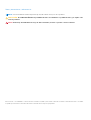 2
2
-
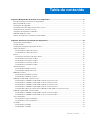 3
3
-
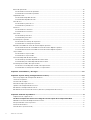 4
4
-
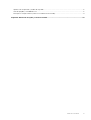 5
5
-
 6
6
-
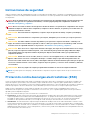 7
7
-
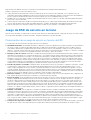 8
8
-
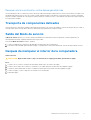 9
9
-
 10
10
-
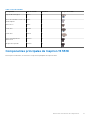 11
11
-
 12
12
-
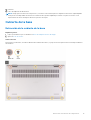 13
13
-
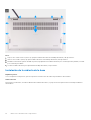 14
14
-
 15
15
-
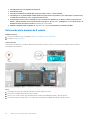 16
16
-
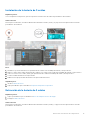 17
17
-
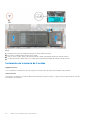 18
18
-
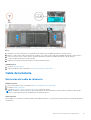 19
19
-
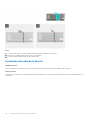 20
20
-
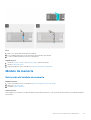 21
21
-
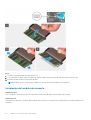 22
22
-
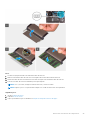 23
23
-
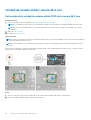 24
24
-
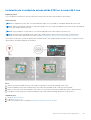 25
25
-
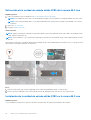 26
26
-
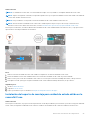 27
27
-
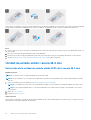 28
28
-
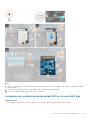 29
29
-
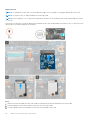 30
30
-
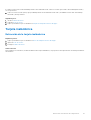 31
31
-
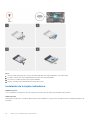 32
32
-
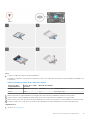 33
33
-
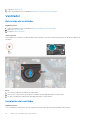 34
34
-
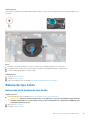 35
35
-
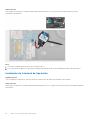 36
36
-
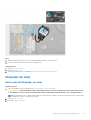 37
37
-
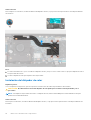 38
38
-
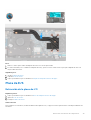 39
39
-
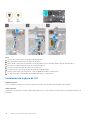 40
40
-
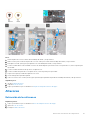 41
41
-
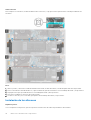 42
42
-
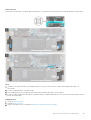 43
43
-
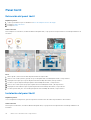 44
44
-
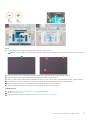 45
45
-
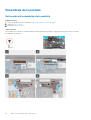 46
46
-
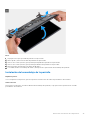 47
47
-
 48
48
-
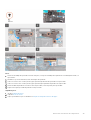 49
49
-
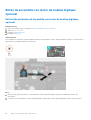 50
50
-
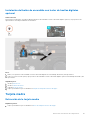 51
51
-
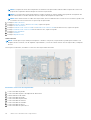 52
52
-
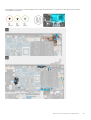 53
53
-
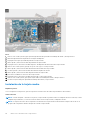 54
54
-
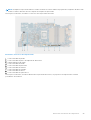 55
55
-
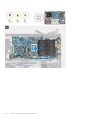 56
56
-
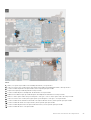 57
57
-
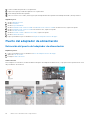 58
58
-
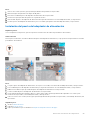 59
59
-
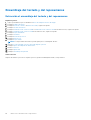 60
60
-
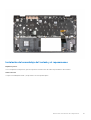 61
61
-
 62
62
-
 63
63
-
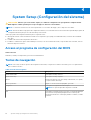 64
64
-
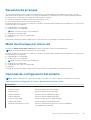 65
65
-
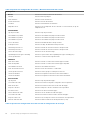 66
66
-
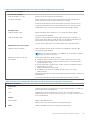 67
67
-
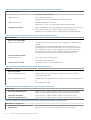 68
68
-
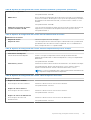 69
69
-
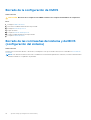 70
70
-
 71
71
-
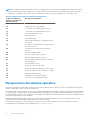 72
72
-
 73
73
-
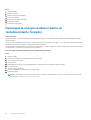 74
74
-
 75
75
Dell Inspiron 15 5510/5518 Manual de usuario
- Tipo
- Manual de usuario
Artículos relacionados
-
Dell Inspiron 7791 2-in-1 Manual de usuario
-
Dell Inspiron 13 5310 Manual de usuario
-
Dell Vostro 13 5310 El manual del propietario
-
Dell Inspiron 14 5410 2-in-1 Manual de usuario
-
Dell Inspiron 5415 Manual de usuario
-
Dell Inspiron 5401/5408 Manual de usuario
-
Dell Inspiron 7415 2-in-1 Manual de usuario
-
Dell Inspiron 5515 Manual de usuario
-
Dell Inspiron 15 5510/5518 Manual de usuario
-
Dell Vostro 5515 El manual del propietario